Как восстановить аккаунт в гугле если забыли имя пользователя и пароль: Как восстановить аккаунт в Google (гугл)
РазноеКак восстановить аккаунт в Google (гугл)
You have been blocked from seeing ads.
Часто вследствие каких-либо причин пользователи теряют доступ к собственному аккаунту в Google.
При этом теряется доступ ко всем сервисам Гугл, вход в которые осуществляется посредством данной учетной записи.
Содержание:
Если человек просто забыл пароль, необходимо обратиться в Google Account Recovery. На страницах сервиса представлена инструкция, как восстановить доступ.
Обратите внимание! Если данные, удостоверяющие вашу личность не были прикреплены, восстановить учетку гугл по номеру телефона вы не сможете, поэтому нужно будет ответить на ряд вопросов. В итоге будет определено, действительно ли вы являетесь владельцем этого аккаунта. Если да, вам предоставят возможность сбросить пароль.
При регистрации учетной записи, в строку контактных данных не вписывайте цифры или непонятный набор букв. Лучше вводить настоящие данные.
Очень важно, чтобы указанные Ф.И.О. хоть визуально имели значение.
Также в настройках рекомендуется регистрировать дополнительный адрес электронной почты.
Таким образом, Google получит еще одну возможность связаться с вами, для того чтобы помочь восстановить аккаунт.
Восстановление доступа к аккаунту, если он был удален
Аккаунты Google, помеченные на удаление, сохраняются недолго. Google не сообщает времени, в течение которого его возможно восстановить.
Если действовать быстро, вероятность восстановления все же существует. В этом случае можно восстановить учеку гугл по номеру телефона, но он уже должен быть прикреплен.
Рассмотрим, как восстановить учетную запись в гугле, если забыли имя пользователя и пароль.
Пройдите на страницу «Помощника паролей» Гугл и выберите кнопку «Я не помню пароль». Введите удаленный адрес почтового ящика и нажмите «Продолжить».
Затем вас перенаправят на страницу, где будет предложено ввести прикрепленный заранее номер телефона. Введите его и нажмите «Продолжить».
Введите его и нажмите «Продолжить».
Когда проверочный код придет на телефон, вам останется только ввести его и отправить запрос на восстановление доступа.
Далее вы попадете на страницу со ссылкой на запрос о восстановлении. Нажмите на нее. Если вы не получили никакой ссылки – скорее всего, ваш аккаунт был удален.
Если опция доступна, выполните заключающие шаги верификации. Придумайте новый пароль и подтвердите его.
к содержанию ↑
Если вы не указывали личные данные для восстановления
Как поменять пароль, если вы не прикрепили к учетной записи ни номер телефона, ни дополнительную электронную почту?
Выполните следующее. Перейдите на страницу «Помощника паролей» Гугл и выберите кнопку «Я не помню пароль».
Затем «Затрудняюсь ответить».
Теперь вам будет предложено ответить на вопросы, которые подтвердят вашу личность и докажут, что учетка принадлежит именно вам.
Вам нужно будет вспомнить дату последнего входа в систему, приблизительную дату создания, названия ярлыков, а также электронные адреса, которые вы чаще всего использовали.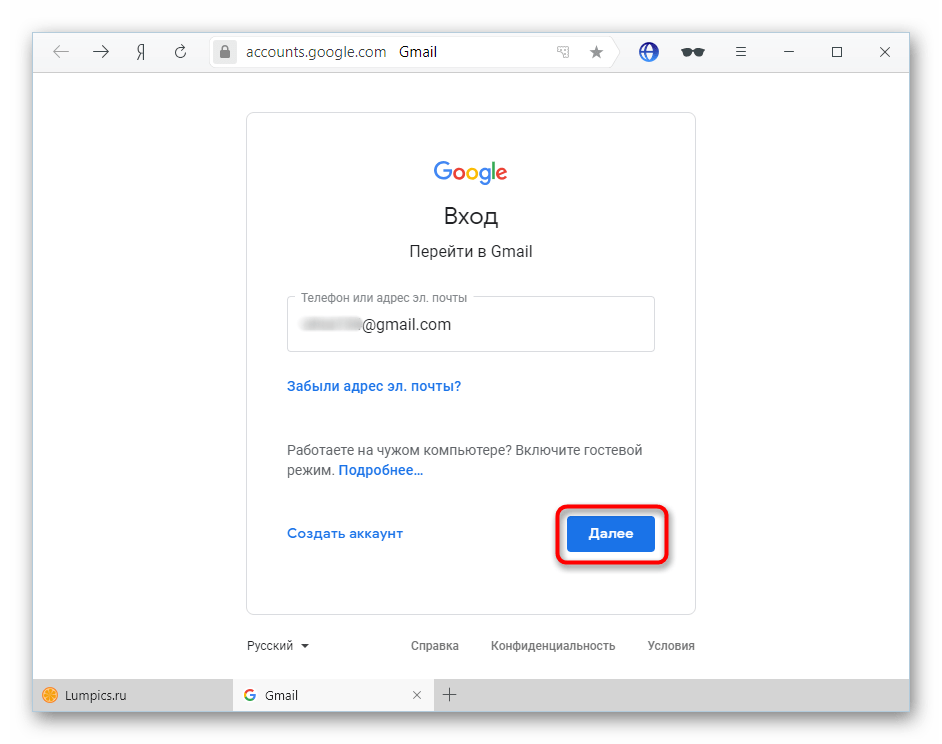
В целях безопасности компания Google специально задает сложные вопросы. Постарайтесь давать максимально точные ответы.
Если вы затрудняетесь ответить, постарайтесь просто угадать.
Желательно зайти с компьютера/устройства, с которого вы успешно авторизовались ранее.
В зависимости от результатов ваших ответов вам предложат сменить пароль или в течение 24 часов отправят письмо на почту для связи.
Во втором случае перейдите в электронную почту и следуйте инструкциям.
Совет! Убедитесь, что письмо от Google Account Recovery не находится в папке «Спам».
к содержанию ↑
Синхронизация аккаунта Google после смены пароля
Вопрос, связанный с синхронизацией аккаунта гугл после восстановления пароля на телефоне очень актуален, поскольку процесс реализован достаточно сложно.
Рассмотрим несколько существующих способов, из которых вы выберите подходящий.
- После смены пароля и восстановления запустите любое приложение Google (Play, Gmail или другое).
 Существует вероятность, что приложение само запросит новый пароль, после этого синхронизация возобновится.
Существует вероятность, что приложение само запросит новый пароль, после этого синхронизация возобновится. - Зайдите в настройки телефона → Приложения (Applications) → Gmail → Принудительная остановка (Force stop) → Очистка кэша (Clear cache). После этого выйдите из настроек и запустите приложение Gmail. Приложение должно запросить новый пароль.
- Создайте резервную копию ваших данных и приложений, так как осуществление этой операции удалит все данные, связанные с аккаунтом.
Зайдите в настройки телефона → Аккаунты и синхронизация (Accounts & sync) → Google аккаунт → Удалить аккаунт (Remove account). Теперь еще раз добавьте свой аккаунт.
В процессе восстановления аккаунта гугл нет ничего сложного. Необходимо только четко следовать инструкции!
8 Рейтинг
В материале четко описаны все нюансы по восстановлению утерянного по каким-либо причинам персонального аккаунта Google. Руководство состоит из нескольких частей, каждая из которых раскрывает разные аспекты проблемы.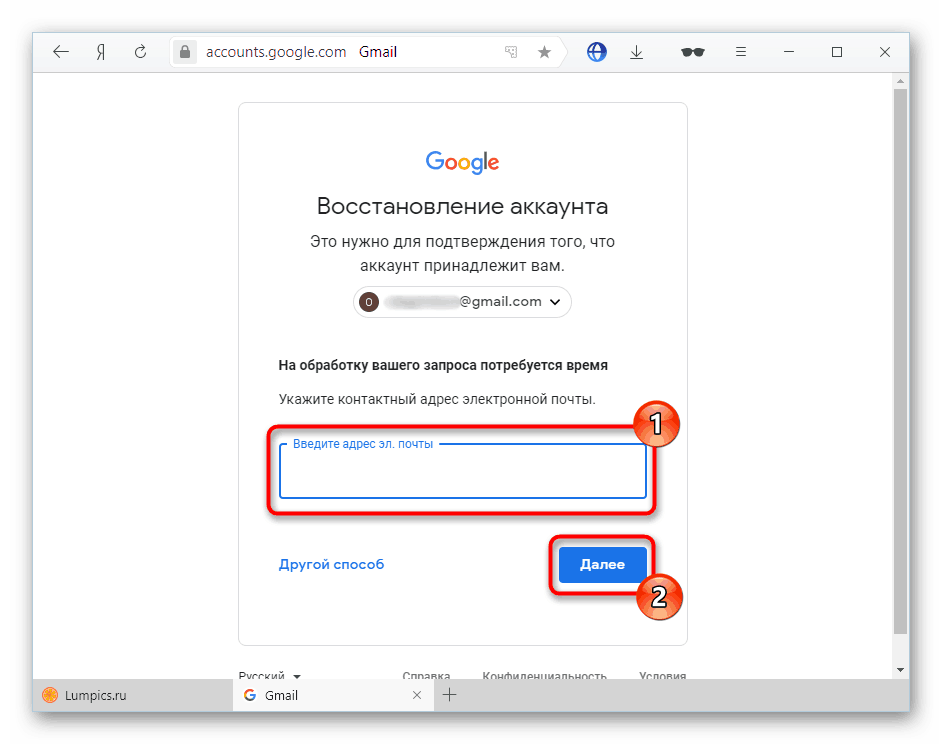 Ощутимых минусов в инструкции не обнаружено, а сам язык изложения простой и внятный.
Ощутимых минусов в инструкции не обнаружено, а сам язык изложения простой и внятный.
gmail — Как восстановить пароль или имя пользователя в Google (или Gmail)?
Я забыл свой пароль, но мой браузер помнит его
Если ваш браузер запоминает ваш пароль (то есть поле пароля автоматически заполняется, когда вы входите в свою учетную запись Google, и вы можете войти в систему), вы сможете получить свой пароль через пароль своего браузера менеджер.
См. инструкции для вашего браузера:
Я забыл пароль для моей частной учетной записи Google (Gmail)
- Посетите страницу восстановления аккаунта Google ;
- Выберите параметр Я не знаю свой пароль ;
- Следуйте инструкциям.
Я забыл имя пользователя /адрес электронной почты для моей частной учетной записи Google (Gmail)
- Посетите страницу восстановления аккаунта Google ;
- Выберите опцию Я не знаю свое имя пользователя ;
- Следуйте инструкциям.

Чтобы восстановить свое имя пользователя Google с помощью этой формы, вы must уже указали адрес восстановления адреса электронной почты или .
Если вы не указали какую-либо информацию о восстановлении, вы все равно сможете найти свое имя пользователя, если вы недавно получили доступ к своей учетной записи электронной почты через браузер. Gmail отображает ваш адрес электронной почты в строке заголовка браузера, поэтому поиск истории вашего браузера для
Я забыл имя пользователя /адрес электронной почты /пароль для моей work учетной записи Google (Google Apps)
Если у вас есть учетная запись в службе Google Apps для бизнеса, вы все равно можете использовать описанный выше метод. Если это окажется бесплодным, обратитесь к администратору вашего домена, который сможет сбросить пароль и /или найти ваше имя пользователя.
Я забыл имя пользователя /адрес электронной почты admin для учетной записи Google Apps для бизнеса, которой я управляю
Сначала попробуйте описанные выше методы.
Я забыл свое имя пользователя /адрес электронной почты /пароль, но у меня есть почтовый клиент на рабочем столе /смартфоне, который все еще может получать почту из моей учетной записи
Если вы уже настроили почтовый клиент для извлечения почты из своей учетной записи, вы можете извлечь имя пользователя /пароль с этого клиента.
Инструкции о том, как это сделать, будут различаться в зависимости от того, какой клиент вы используете. Ниже приведены ссылки на инструкции для некоторых наиболее распространенных клиентов:
У меня нет доступа к моей электронной почте восстановления, телефону или любому другому варианту
Вы все равно сможете восстановить доступ к своей учетной записи, выполнив ручную проверку вашей личности.
- Перейдите на страницу Восстановление аккаунта Google
- Если вас попросят ввести последний пароль, который вы помните, нажмите , я не знаю .

- Нажмите Подтвердите свою личность , которая находится под всеми другими параметрами. (Это небольшая ссылка.)
Затем вам будет задан ряд вопросов, на которые вы должны ответить в меру своих способностей. Если вы можете предоставить достаточно точную информацию, вы вернете свою учетную запись.
Как предотвратить потерю доступа к моей учетной записи в будущем?
См. Как защитить мою учетную запись Google /Gmail?
Не получается войти в аккаунт
Что делать, если не получается войти в свой аккаунт GoogleНа этот случай Google приготовил форму с рекомендациями по разным проблемам пользователей.
«Не удаётся войти в аккаунт Google»
Не получается войти в аккаунт на Google Диске, в Gmail, Google Play или другом сервисе? Выберите наиболее подходящий вариант ниже и следуйте инструкциям, чтобы восстановить доступ к аккаунту.
Что случилось?
⚪ Вы забыли пароль.
⚪ Вы не помните имя пользователя или адрес электронной почты для входа в аккаунт.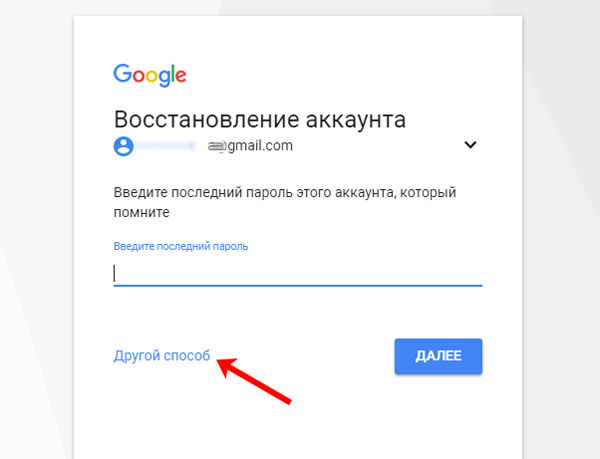
⚪ Вы помните имя пользователя и пароль, но не можете войти в аккаунт.
⚪ Возникают проблемы с двухэтапной аутентификацией.
⚪ Не удаётся восстановить пароль с помощью кода, полученного по SMS.
⚪ Вы используете аккаунт Google в организации или учебном заведении.
⚪ Не удаётся войти в аккаунт Google ребёнка младше 13 лет
Форма для решения проблемы по этой ссылке :
https://support.google.com/accounts/troubleshooter/2402620?hl=ru&ref_topic=3382296
__________
Советы от пользователей и экспертов
❗Внимание❗ Некоторые из них могут не сработать для вас на вашем устройстве
❗ ⚫ Внимательно следуйте инструкции на экране, и выполняйте необходимые шаги.
⚫ Войдите в режим инкогнито для восстановления пароля, и в поисковой строке выберите по своему запросу форму восстановления.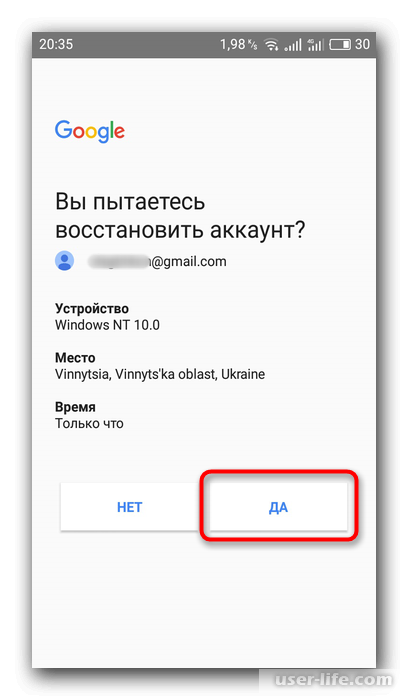
Некоторым людям помогло именно так.
⚫ Если у вас в аккаунте записаны фальшивое имя и другие данные, то вы могли их забыть, так как «родное» помнится лучше.
Поэтому постарайтесь вспомнить, что было в то время, когда вы создавали аккаунт, и писали там данные. Может быть это имеет для вас какой-то особый смысл : данные персонажа, или знакомого вам человека, и тому подобное.
⚫ Иногда нужно просто… ждать. Ждать несколько часов или сутки, чтобы попытка удалась. На попытки восстановления аккаунта есть суточный лимит, и если у вас уже было много попыток, то система не пропускает новые, последующие попытки. Сколько именно нужно попыток — не разглашается, но опыту — не больше 10 в среднем, это примерное число, у некоторых и после пяти попыток система не пропускала.
⚫ Иногда помогает вход через другой браузер, или с другого устройства.
____
Что делать, если не помогает ничего ( кроме «забыл логин» — его вам, кроме вас же самих, никто дать не сможет, в любом случае )
Обратитесь на форум Gmail, в специальный раздел для Аккаунтов, где эксперты могут вам помочь с восстановлением.
Не требуйте от них ничего — это такие же пользователи, и они могут дать вам лишь рекомендации и полезные советы по заполнению форм на восстановление.
Тем не менее — форум это единственное место, где можно получить реальную поддержку.
❗ Помните о том, что ваши аккаунты — это ваша ответственность.
Восстановление аккаунта Google | Сеть без проблем
Мало что расстраивает больше, чем проведя большую часть своей цифровой жизни в Google, полагаясь на Gmail для отправки и получения электронных писем, Google Drive для хранения, Google Calendar для ваших встреч и Google Photos для вашего фотоархива и т. д., Только чтобы быть заблокированным из-за забытого пароля или злостного хакера.
д., Только чтобы быть заблокированным из-за забытого пароля или злостного хакера.
Если вы не можете войти в свою учетную запись Google, вы можете потерять контакт с близкими, деловыми контактами и клиентами, получить доступ к встречам и даже пропустить важные обновления, связанные с использованием вами службы или других услуг, на которые вы подписаны.
Все эти проблемы могут привести к огромным потерям, для восстановления которых потребуется время, тем более что Google не позволит вам вернуться в свою учетную запись в течение определенного количества дней из-за своей безопасности.
К счастью, Google позволяет вам восстановить информацию об учетной записи, но вам понадобится такая информация, как адрес электронной почты, номер телефона или дата создания учетной записи.
Почему ваша учетная запись Google заблокирована
Google принимает очень строгие меры, чтобы гарантировать, что ее продукты и услуги работают в соответствии с политикой безопасности. Если в вашем аккаунте Google есть какие-либо необычные или подозрительные действия, он заблокирует вас, и вы не сможете получить доступ к каким-либо его службам. Он может даже временно приостановить действие вашей учетной записи, чтобы защитить ее от злоупотреблений или мошенничества.
Он может даже временно приостановить действие вашей учетной записи, чтобы защитить ее от злоупотреблений или мошенничества.
В справочной поддержке Google перечислены некоторые конкретные действия, которые могут привести к блокировке доступа к службе. Этот блок может длиться от минуты до 24 часов или даже от 30 до 40 часов в зависимости от типа активности, обнаруженной системой. Эти мероприятия включают в себя:
- Отправка большого количества электронных писем, которые не были доставлены
- Получение, загрузка или удаление большого количества почты через POP или IMAP в течение короткого промежутка времени
- Использование вашей учетной записи Gmail из разных мест или устройств
- Проблемы с перезагрузкой папки «Входящие» при использовании вашей учетной записи в веб-браузере
- Предоставление доступа к хранилищу файлов, совместному использованию файлов, расширениям браузера, службам анализа электронной почты или стороннему программному обеспечению, которое автоматически входит в вашу учетную запись, что приводит к вводящим в заблуждение действиям без вашего ведома
- Неправильный вход в вашу учетную запись с неправильным паролем слишком много раз.

Чтобы избежать блокировок в будущем, избегайте любых из вышеперечисленных действий и убедитесь, что ваша учетная запись надежно защищена от возможных нарушений безопасности.
Как восстановить учетную запись Google, когда она заблокирована
В зависимости от вашей ситуации вам может потребоваться восстановить ваше имя пользователя или пароль. Следуйте инструкциям ниже, чтобы сделать оба.
Как восстановить имя пользователя вашей учетной записи Google
Если вы забыли свое имя пользователя или адрес электронной почты, выполните следующие действия, чтобы восстановить его.
- Перейдите на страницу входа в Google и нажмите ссылку «Нужна помощь»? на сайте.
- Затем нажмите на ссылку «Найти мою учетную запись» внизу.
- На экране «Забыли имя пользователя» выберите «Введите адрес электронной почты для восстановления» или «Введите номер телефона для восстановления». Введите свое имя, а затем отметьте флажок «Я не робот» и нажмите «Отправить».

Вы получите электронное письмо или SMS с вашим именем пользователя.
Как восстановить пароль учетной записи Google
Если вы знаете свой адрес электронной почты или имя пользователя, но не можете вспомнить свой пароль, вы можете сбросить его, выполнив следующие действия.
- Перейдите на страницу входа в Google и нажмите « Нужна помощь»? ссылка на сайт
- Введите свой адрес электронной почты и нажмите кнопку Далее.
- Введите последний пароль, который вы можете вспомнить, и нажмите кнопку Далее . Если вам нужны дополнительные параметры, которые помогут вам запомнить, нажмите Попробовать другой вопрос, и вы получите такие параметры, как месяц или год создания учетной записи.
Если у вас есть адрес электронной почты для восстановления, он также дает вам возможность получить код подтверждения, отправленный на ваш адрес электронной почты для восстановления. Если у вас нет адреса электронной почты для восстановления, введите адрес электронной почты или номер телефона, на который будет отправлен код.
- Введите полученный код и нажмите кнопку Далее . На новой странице введите свой пароль и повторите его для подтверждения. Затем нажмите Сменить пароль .
Ваш пароль был сброшен. Вы можете попробовать войти снова. Все еще заблокирован из вашей учетной записи Google? Попробуйте остальные решения ниже.
Как восстановить учетную запись Google с двухэтапной проверкой
Двухэтапная проверка добавляет еще один уровень защиты для вашей учетной записи Google. Однако для этого потребуется больше, чем просто пароль, поскольку для входа в учетную запись вам потребуется либо другой код, либо действие.
Если вы включили двухэтапную проверку для своей учетной записи и теперь она заблокирована, процесс восстановления будет немного более строгим. Это также может сделать ваши попытки восстановить доступ к вашей учетной записи более трудным, если учетная запись была взломана хакерами, и они включили двухэтапную проверку.
Если вы включили двухэтапную проверку при создании или настройке своей учетной записи, при попытке восстановить свою учетную запись вы увидите другой экран, где вы введете код с помощью метода по умолчанию — электронной почты или SMS — который вы изначально настроили. Если вы не можете предоставить необходимую информацию, вы можете нажать на ссылку Попробовать другой способ входа, и вы получите список всех параметров, настроенных для вашей учетной записи.
Если вы не можете предоставить необходимую информацию, вы можете нажать на ссылку Попробовать другой способ входа, и вы получите список всех параметров, настроенных для вашей учетной записи.
Есть еще один вариант, чтобы попросить Google помочь вам вернуться в свой аккаунт , что также приводит к появлению другого экрана с большим количеством опций.
Прокрутите вниз до нижней части экрана, и вы увидите ссылку Справка запроса Google . Этот процесс аналогичен обычным действиям по восстановлению учетной записи, которые вы выполняете, но вам будет задано больше вопросов в зависимости от параметров, которые вы ранее настроили для своей учетной записи.
Если вы предоставите достаточно информации, вы увидите Спасибо! Мы на это сообщение. Но если вы не предоставите достаточного подтверждения права собственности, вместо этого вы получите сообщение о том, что Google не может подтвердить.
Для завершения расследования Google может потребоваться 3-5 рабочих дней. Как только это будет сделано, они уведомят вас по указанному вами контактному адресу. Однако ваш запрос может быть отклонен, и в этом случае вам придется повторить процесс, предоставив более точные ответы на вопросы, чем те, которые вы задавали ранее, иначе Google не разблокирует ваш аккаунт.
Однако ваш запрос может быть отклонен, и в этом случае вам придется повторить процесс, предоставив более точные ответы на вопросы, чем те, которые вы задавали ранее, иначе Google не разблокирует ваш аккаунт.
Примечание . Если вы заблокированы в учетной записи G Suite, единственный способ сбросить пароль и получить доступ обратно — обратиться к администратору Служб Google для этого домена.
Избегайте блокировки вашей учетной записи
Вы легко можете потерять доступ к своей учетной записи Google, а также мало ресурсов, чтобы вернуть его, потому что нет четкой системы или процесса подачи апелляций для решения такой проблемы. Это только оставляет вас на морозе с ограниченными возможностями или без возможности получить помощь, особенно если у вас нет специальных контактов в Google.
Существуют способы предотвратить эту проблему, но это означает, что не нужно ничего оставлять на волю случая, особенно когда дело доходит до учетных данных для входа. Несколько важных советов:
- Использование менеджера паролей, чтобы ваша цифровая жизнь не зависала при запоминании пароля.
 Если менеджер паролей вашего браузера не помогает, попробуйте один из лучших сервисов менеджера паролей, который надежно сохранит ваши логины.
Если менеджер паролей вашего браузера не помогает, попробуйте один из лучших сервисов менеджера паролей, который надежно сохранит ваши логины. - Использование приложения Google Authenticator, которое позволяет подтверждать свои логины, используя случайно сгенерированный номер
- Обновление номера телефона для восстановления и адреса электронной почты
- Настройка дополнительных способов входа в систему и подтверждения вашей учетной записи, таких как настройка телефонных подсказок, сохранение резервных кодов для входа в вашу учетную запись и настройка ключей безопасности
- Следуя последнему предложению, вы также должны выяснить, кто из ваших контактов чаще всего связывается, когда вы создаете свою учетную запись Google, каков ваш адрес электронной почты для восстановления и т.д., Поскольку они будут задавать эти типы вопросов, чтобы подтвердить ваше право собственности.
Удалось ли вам вернуть свой аккаунт Google, используя приведенные выше решения? Поделитесь своим опытом в комментарии ниже.
Восстановление учетной записи гугл. Как восстановить аккаунт гугл на андроиде. Запасная почта и телефон недоступны
Часто пользователи социальных сетей и сервисов сталкиваются с трудностями в использовании своих учетных записей. Система пользовательских учетных записей интернет-гиганта «Гугл», как и все массовые сервисы, имеет определенный алгоритм работы, который способен определить пользовательские аккаунты, поддавшиеся атаке злоумышленников. Блокирование аккаунта можно устранить, если вы являетесь владельцем страницы и имеете доступ к привязанному номеру телефона или запасному адресу электронной почты.
Как восстановить аккаунт в «Гугле, если забыл пароль

В случае утери пароля аккаунт можно восстановить двумя способами:
- С помощью номера телефона. Если к странице привязан номер телефона, то достаточно отправить код подтверждения с помощью бесплатного смс-сообщения. Полученный код следует ввести в указанное поле на странице восстановления пароля. Далее система предложит придумать новый пароль для входа в аккаунт. Таким образом можно восстановить аккаунт «Гугл», забыл пароль пользователь или был блокирован — этот способ подойдет для решения проблемы.
- С помощью смежного адреса электронной почты. Если учетная запись не привязана к номеру телефона, то, скорее всего, при регистрации был указан запасной адрес электронной почты. Именно на него и буде отправлено письмо с секретным кодом.
Если ваша учётка не имеет привязки ни к номеру мобильного, ни к другой почте, напишите в службу поддержки для подтверждения своей личности. В случае, когда пользователь (забыл пароль или логин), агенты поддержки потребуют копию паспорта для того, чтобы убедится в том, что вы — владелец страницы.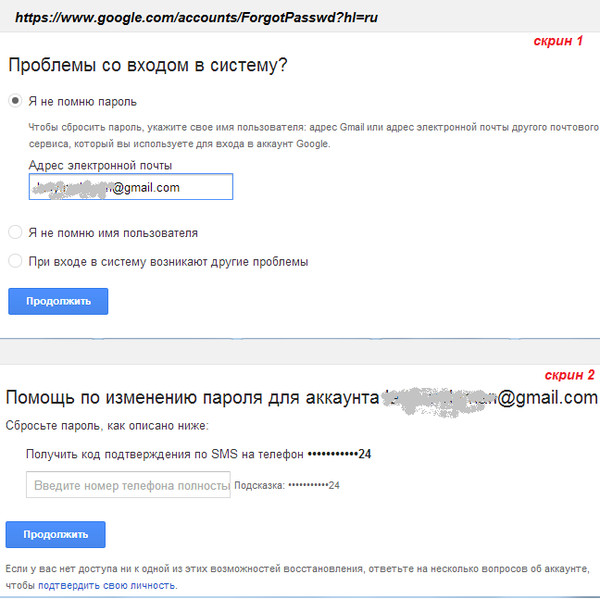
Блокировка аккаунта
Аккаунт в системе «Гугл» может быть заблокирован, если была обнаружена ненормальная активность со страницы, например, рассылка спама, накрутка подписчиков или загрузка больших объемов данных. Все сервисы «Гугла» связаны друг с другом и объединены в единую систему аккаунтов пользователей. Таким образом, учетная запись «Гугл» может быть заблокирована, если вы нарушили авторские права на сервисе «Ютьюб». Если канал имеет три страйка, учетная запись «Гугла» автоматически блокируется.
Рассмотрим, если забыл пароль, и аккаунт заблокирован. Причины блокировки профиля:
- Пользовательский профиль может быть заблокирован, если на страницу заходили с разных мест, которые отдалены друг от друга. Это может свидетельствовать о взломе страницы, поэтому для обеспечения защиты персональных данных пользователя аккаунт блокируется.
- Если в сутки были превышены лимит на отправку и получение сообщений, число пользовательских запросов на сервер, количество синхронизаций, аккаунт автоматически блокируется.
 Все данные пользователя не уничтожаются, они могут храниться довольно продолжительное время до выяснения обстоятельств блокировки и восстановления функционала.
Все данные пользователя не уничтожаются, они могут храниться довольно продолжительное время до выяснения обстоятельств блокировки и восстановления функционала.
Как восстановить аккаунт в «Гугле», если забыли имя пользователя и пароль
Если было утеряно то на странице восстановления аккаунта следует указать, что был забыт именно логин. Далее система предложит несколько способов восстановления данных и доступа.
Техническая поддержка подскажет, как восстановить аккаунт в «Гугле», если забыли имя пользователя и пароль. В таком случае, согласно пунктам пользовательского соглашения, может просить предоставить персональные данные для подтверждения личности. В большинстве случаев, для того чтобы вам предоставили новый логин и пароль нужно загрузить свое фото, где у вас в руках открытый паспорт
Восстановление доступа с помощью привязки мобильного номера
В случае, когда пользователь сервиса аккаунт «Гугл» забыл пароль, может помочь привязка к номеру телефона. Более подробно данный способ описан в первом подзаголовке статьи. Следует учесть, что все смс являются абсолютно бесплатными и передаются только по защищенным что обеспечивает полную конфиденциальность передачи секретного кода доступа к аккаунту.
Более подробно данный способ описан в первом подзаголовке статьи. Следует учесть, что все смс являются абсолютно бесплатными и передаются только по защищенным что обеспечивает полную конфиденциальность передачи секретного кода доступа к аккаунту.
Восстановление доступа с помощью адреса запасной почты
При регистрации пользователям «Гугл» всегда предлагается связать свой аккаунт джимэйл с другим адресом электронной почты. Удостоверьтесь, что к запасной почте имеете доступ только вы. Когда пользователь аккаунт «Гугл» забыл пароль, он может отправить его на смежную почту. Также есть возможность переадресации писем с одного адреса электронной почты на другой.
Пароль от любого сайта может быть утерян, однако не всегда удается его найти либо вспомнить. Сложнее всего приходится тогда, когда утрачивается доступ к важному ресурсу, такому как Google. Для многих это не только поисковик, но и YouTube-канал, весь Android-профиль с хранящимся там контентом, и множество сервисов этой компании. Тем не менее его система устроена таким образом, что вы с очень высокой вероятностью сможете восстановить свой пароль, не прибегая к созданию нового аккаунта. В этой статье мы поговорим о том, как войти в свой аккаунт в случае утери кодового слова.
Тем не менее его система устроена таким образом, что вы с очень высокой вероятностью сможете восстановить свой пароль, не прибегая к созданию нового аккаунта. В этой статье мы поговорим о том, как войти в свой аккаунт в случае утери кодового слова.
Сразу же стоит оговориться, что утерянный пароль в Google, как и во многих других сервисах, восстановить будет непросто, если у пользователя нет самых главных доказательств того, что он владелец профиля. К ним относятся привязка к телефону или резервной электронной почте. Однако самих способов восстановления довольно много, поэтому если вы действительно являетесь создателем аккаунта и активно им пользуетесь, приложив некоторые усилия, сможете вернуть доступ и сменить пароль на новый.
- Местонахождение. Используйте тот интернет (домашний или мобильный), с которого чаще всего заходите в Google и его сервисы;
- Браузер. Открывайте страницу восстановления через привычный вам браузер, пусть даже если вы это делаете из режима Инкогнито;
- Устройство.
 Начинайте процедуру восстановления с того компьютера, планшета или телефона, где раньше чаще всего совершался вход в Гугл и сервисы.
Начинайте процедуру восстановления с того компьютера, планшета или телефона, где раньше чаще всего совершался вход в Гугл и сервисы.
Так как эти 3 параметра постоянно фиксируются (Гугл всегда знает, с каких IP вы заходите в свой профиль, через какой ПК или смартфон/планшет, какой веб-обозреватель при этом используете), при желании вернуть доступ лучше всего не изменять своим привычкам. Вход из непривычного места (от друзей, с работы, общественных мест) лишь уменьшит шансы на положительный исход.
Шаг 1: Авторизация аккаунта
Сперва нужно подтвердить наличие учетной записи, для которой будет происходить восстановление пароля.
Шаг 2: Ввод предыдущего пароля
Сперва вам будет предложено вписать тот пароль, который вы помните как последний. По факту им необязательно должен быть тот, что присваивался позднее остальных — впишите любой пароль, который вообще когда-то использовался как кодовое слово для аккаунта Гугл.
Если не помните вообще никакой — напечатайте хотя бы предположительный вариант, например, универсальный пароль, который вы используете чаще остальных. Либо переходите к другому способу.
Либо переходите к другому способу.
Шаг 3: Подтверждение через телефон
Привязанные к мобильному устройству или номеру телефона аккаунты получают дополнительный и, возможно, один из важнейших способов восстановления. Здесь есть несколько путей развития событий.
Первый — вы совершали вход в аккаунт через мобильное устройство, но не привязывали к Гугл-профилю номер телефона:
Другой вариант. Вы осуществляли привязку к номеру телефона, при этом не имеет значения, выполнялся ли вход в аккаунт на смартфоне. Наибольший приоритет для Гугл составляет возможность связаться с владельцем по мобильной связи, а не обратиться к девайсу на Android или iOS.
В обоих случаях вам должно быть предложено придумать новый пароль, после чего можно приступать к использованию аккаунта.
Шаг 4: Ввод даты создания аккаунта
Как один из вариантов подтверждения своего владения аккаунтом выступает указание даты его создания. Конечно, далеко не каждый юзер помнит год и уж тем более месяц, особенно если регистрация происходила несколько лет назад. Однако даже примерно правильная дата увеличивает шансы на успешное восстановление.
Однако даже примерно правильная дата увеличивает шансы на успешное восстановление.
Статья по ссылке выше может пригодиться только тем, у кого еще есть доступ к своему аккаунту. Если же его нет, задача осложняется. Остается только лишь спросить у знакомых дату вашего первого отправленного им письма, если такие у них сохранились. Кроме того, некоторые юзеры могут создать свой Гугл-аккаунт одновременно с датой покупки мобильного устройства, а такие события запоминаются с особым энтузиазмом, либо время покупки можно посмотреть по чеку.
Когда дату никак не удается вспомнить, остается лишь указать примерный год и месяц или сразу перейти к другому способу.
Шаг 5: Использование резервного email
Еще один эффективный метод восстановления пароля — указание резервной почты. Однако если вы не помните никакой другой информации о своем аккаунте, даже он не поможет.
- Если на момент регистрации/использования Google-аккаунта вы успели указать дополнительный электронный ящик как запасной, первые два символа его имени и домена сразу же отобразятся, остальные будут закрыты звездочками.
 Будет предложено отправить код подтверждения — если вы помните саму почту и имеете к ней доступ, кликните на «Отправить» .
Будет предложено отправить код подтверждения — если вы помните саму почту и имеете к ней доступ, кликните на «Отправить» . - Пользователям, не привязывавшим другой ящик, но заполнившим хоть какие-то предыдущие способы, остается ввести другой емэйл, куда в дальнейшем также придет специальный код.
- Зайдите в дополнительную электронную почту, найдите письмо от Гугл с кодом подтверждения. Оно будет примерно такого же содержания, как на скриншоте ниже.
- Введите цифры в соответствующее поле на странице восстановления пароля.
- Обычно шансы на то, что Гугл поверит вам и предложит придумать новый пароль для входа в свой аккаунт, высоки только когда вы указываете привязанный ранее резервный ящик, а не контактный, куда просто отправляется код подтверждения. В любом случае вы можете как подтвердить свой статус владельца, так и получить отказ.
Шаг 6: Ответ на секретный вопрос
Для старых и относительно старых аккаунтов Гугл в качестве одной из дополнительных мер возвращения доступа продолжает работать этот способ. Тем, кто регистрировал аккаунт недавно, данный шаг придется пропустить, поскольку с недавнего времени секретный вопрос не задается.
Тем, кто регистрировал аккаунт недавно, данный шаг придется пропустить, поскольку с недавнего времени секретный вопрос не задается.
Получив еще один шанс на восстановление, прочитайте вопрос, который вы указали основным при создании аккаунта. Впишите ответ на него в поле ниже. Система может его и не принять, в этой ситуации поэкспериментируйте — начните вводить различные похожие слова, к примеру, не «кот», а «кошка» и т.п.
По итогам ответа на вопрос вы либо сможете восстановить профиль, либо нет.
Заключение
Как вы видите, Гугл предлагает достаточно много методов восстановления забытого или утраченного пароля. Заполняйте все поля внимательно и без ошибок, не бойтесь запускать процедуру разблокировки входа повторно. Получив достаточное количество совпадений вводимых вами сведений с теми, что хранятся на серверах Google, система обязательно произведет разблокировку. А главное — обязательно настройте доступ, привязав номер телефона, резервный email и/или связав аккаунт с надежным мобильным девайсом.
Такая форма появится автоматически сразу же после успешного входа с новым паролем. Вы также можете заполнить либо изменить ее позднее в настройках Google.
На этом возможности заканчиваются, и если несколько попыток оканчиваются неудачами, к сожалению, придется заняться созданием нового профиля. Важно заметить, что техподдержка Гугл не занимается восстановлением аккаунтов, особенно когда юзер по своей вине утратил доступ, поэтому писать им зачастую бессмысленно.
Потерять доступ к аккаунту Google на Android очень сложно, так как после подключения система больше не запрашивает пароль для входа. Однако если вы делали сброс настроек или вам нужно перейти на другое устройство, то потерять доступ к основному аккаунту вполне возможно. К счастью, его можно восстановить без особых проблем.
Для того чтобы вернуть доступ к устройству, вам понадобится знать либо запасной адрес электронной почты, который был привязан при регистрации, либо номер мобильного, который тоже привязывался при создании аккаунта. Кроме этого потребуется знать ответ на секретный вопрос, что вы вводили при регистрации.
Кроме этого потребуется знать ответ на секретный вопрос, что вы вводили при регистрации.
При условии, что вы помните дополнительный рабочий адрес электронной почты и/или номер телефона, что привязаны к аккаунту, у вас не возникнет никаких проблем в восстановлении.
Если после сброса настроек либо покупки нового устройства на Android вы не можете войти в свой Google-аккаунт, то воспользуйтесь специальным сервисом для восстановления доступа . Для этого вам понадобится под рукой компьютер или другое устройство, через которое можно открыть эту страницу.
Дальнейшая инструкция выглядит следующим образом:
1. После перехода на страницу для восстановления в специальной форме выберите пункт «». Выбирать этот пункт нужно только в том случае, если вы действительно не помните основной адрес электронной почты (адрес аккаунта).
2. Сейчас вам нужно ввести запасной адрес электронной почты или номер телефона, которые вы указывали при регистрации аккаунта как резервные. Рассмотрим дальнейшие шаги на примере восстановления через номер мобильного.
3. Появится новая форма, куда нужно ввести код подтверждения, что пришёл в SMS.
4. Теперь нужно придумать новый пароль, который должен соответствовать требованиям Google.
Вместо телефона во 2-м шаге вы можете использовать запасной ящик электронной почты. В таком случае вам придётся перейти по специальной ссылке, что придёт в письме, и указать новый пароль в специальной форме.
Если вы помните свой адрес своего аккаунта, достаточно будет вписать его в специальное поле на первом шаге, а не выбирать ссылку «». Вас перебросит в специальное окно, где нужно будет ответить на секретный вопрос либо ввести номер телефона/запасной адрес электронной почты, чтобы получить код для восстановления.
На этом восстановление доступа можно считать завершённым, однако у вас могут возникнуть некоторые проблемы с синхронизацией и работой аккаунта, так как данные не успевают обновиться. В таком случае вам останется только выйти из аккаунта и зайти в него снова.
В таком случае вам останется только выйти из аккаунта и зайти в него снова.
Вы узнали, как можно получить доступ к своему Google-аккаунту на Android, если потеряли данные от него.
Очень часто с пользователями происходит то, что они по определенным причинам теряют свои данные от аккаунта в Google. Если данных к аккаунту нет, тогда можно определить, что и доступ практически ко всем сервисам, которыми ранее вы пользовались, будет закрыт. Если вы утеряли пароль или же просто его забыли, тогда вы не сможете работать со своим почтовым ящиком, а также с сервисом Blogger, конечно если вы вели там свой блог. В таком случае не стоит паниковать, ведь вы сможете произвести восстановление аккаунта «Гугл». Но не многие пользователи знают, как это делать, поэтому мы решили сегодня рассказать о том, как правильно и быстро восстановить утерянные данные. Если вы уделите особое внимание написанным инструкциям, тогда вы сможете быстро восстановить свои данные и вновь начать пользоваться сервисами Google.
Идем за помощью
Итак, если вы утеряли свой пароль от учетной записи, тогда первым делом обязательно надо обратиться в техническую поддержку «Google Account Recovery», что в переводе значит восстановление аккаунта. После обращения вы сможете получить детальную инструкцию о том, как восстановить аккаунт «Гугл». Сервис предоставляет для своих пользователей максимально развернутую инструкцию, а также описывает пошаговые действия при восстановлении своих данных. На самом деле восстановление аккаунта «Гугл» проходит очень быстро, самое главное, чтобы вы смогли усвоить, как это делается.
Начинаем процесс
Вернуть аккаунт вы можете без проблем и самостоятельно, для этого вам надо сразу перейти на страницу «Восстановление пароля». Для восстановления аккаунта в Google вам потребуется иметь дополнительный почтовый ящик или же телефон, который был прикреплен к вашему аккаунту. Конечно, лишь малая часть пользователей прикрепляет к своей учетной записи дополнительный почтовый ящик или телефон, а это, естественно, затрудняет восстановление данных к личному аккаунту при их утере. Если вы не привязывали номер телефона или дополнительный почтовый ящик к аккаунту «Гугл», тогда вам потребуется ответить на ряд вопросов, по которым впоследствии в службе безопасности смогут определить, являетесь ли вы владельцем этой учетной записи или нет. Если вы уверены в том, что сможете с легкостью ответить на поставленные вопросы, тогда вам потребуется сбросить пароль от вашего аккаунта, после чего вам нужно будет ввести новый пароль и подтвердить его.
Если вы не привязывали номер телефона или дополнительный почтовый ящик к аккаунту «Гугл», тогда вам потребуется ответить на ряд вопросов, по которым впоследствии в службе безопасности смогут определить, являетесь ли вы владельцем этой учетной записи или нет. Если вы уверены в том, что сможете с легкостью ответить на поставленные вопросы, тогда вам потребуется сбросить пароль от вашего аккаунта, после чего вам нужно будет ввести новый пароль и подтвердить его.
Возвращаем свой пароль
Итак, у вас есть аккаунт «Гугл». как правило, не представляет собой ничего сложного, самое главное заключается в том, что вы должны располагать всей информацией, которую у вас затребует система. Если вы не уверены в том, что знаете всю информацию, или до конца не понимаете, как восстановить аккаунт «Гугл», тогда мы категорически не рекомендуем вам использовать сторонние сайты, которые предлагают быстрое восстановление. Если вы все же рискнете, то в конечном итоге ваша учетная запись может быть окончательно заблокирована, и, соответственно, воспользоваться ею вы ее уже больше никогда не сможете.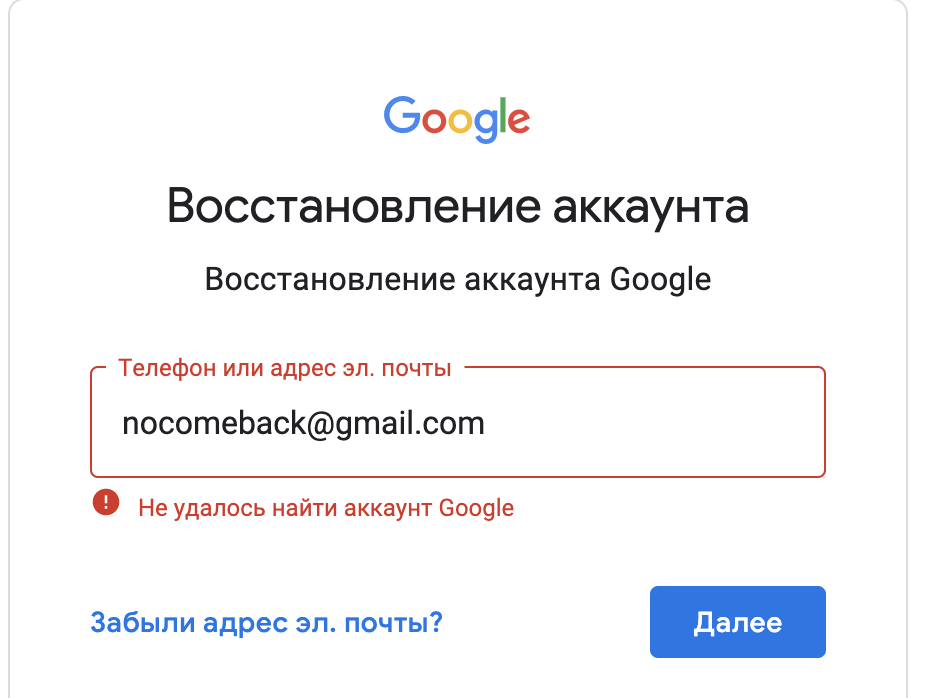
Подробная инструкция
Итак, давайте теперь подробно разберемся, как восстановить аккаунт «Гугл». Первым делом вам следует перейти на страницу восстановления. Далее там выделить «Я не помню пароль», после чего нажать «Продолжить». После этого система потребует ввести ваш действующий адрес электронной почты, который вы использовали для регистрации своей учетной записи. Если вы не помните и эти данные, тогда вам следует установить галочку напротив окна «Я не помню свой адрес электронной почты». Тогда потребуют ввести номер телефона, на который вы привязывали свою учетную запись. После этого понадобится ввести проверочный код, который должен прийти на номер телефона в виде SMS. Если вы правильно укажете код, который пришел к вам на телефон, тогда для вас будет доступна новая форма на новой странице, где вы сможете указать новый пароль для входа.
Финиш
На этом все и заканчивается. Если вы правильно произвели все этапы, которые мы привели в инструкции, тогда вы сможете зайти в свою учетную запись.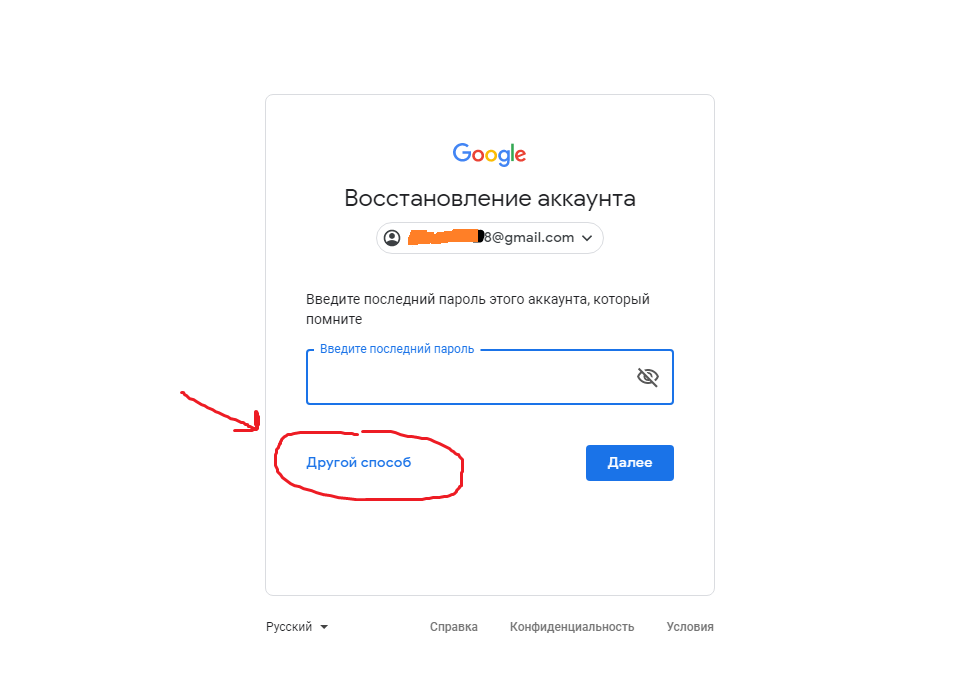 Как видите, восстановление аккаунта «Гугл» происходит очень просто и быстро.
Как видите, восстановление аккаунта «Гугл» происходит очень просто и быстро.
Еще одна почта
Давайте теперь рассмотрим вариант восстановления пароля, когда к вашей учетной записи был прикреплен дополнительный почтовый ящик или телефон.
Вам необходимо вновь зайти на страницу восстановления пароля. Далее нажимаем кнопку «Затрудняюсь ответить» (она будет находиться снизу, возле кнопки «Продолжить»). После перехода на новую страницу вам будет предоставлено несколько способов восстановления пароля. Следует выбрать самый подходящий для себя. К примеру, рассмотрим восстановление через телефон. Выбираем самую первую галочку и нажимаем «Продолжить». Теперь вам нужно дождаться смс-оповещения, которое обычно очень быстро приходит, но в некоторых случаях задерживается до нескольких минут. Когда код придет, вам следует его указать в предоставленной графе.
В некоторых случаях восстановление аккаунта «Гугл» может быть существенно затруднено. Это происходит в том случае, когда пользователь не имеет доступа ни к привязанному почтовому ящику, ни к номеру, который был указан в личных данных аккаунта.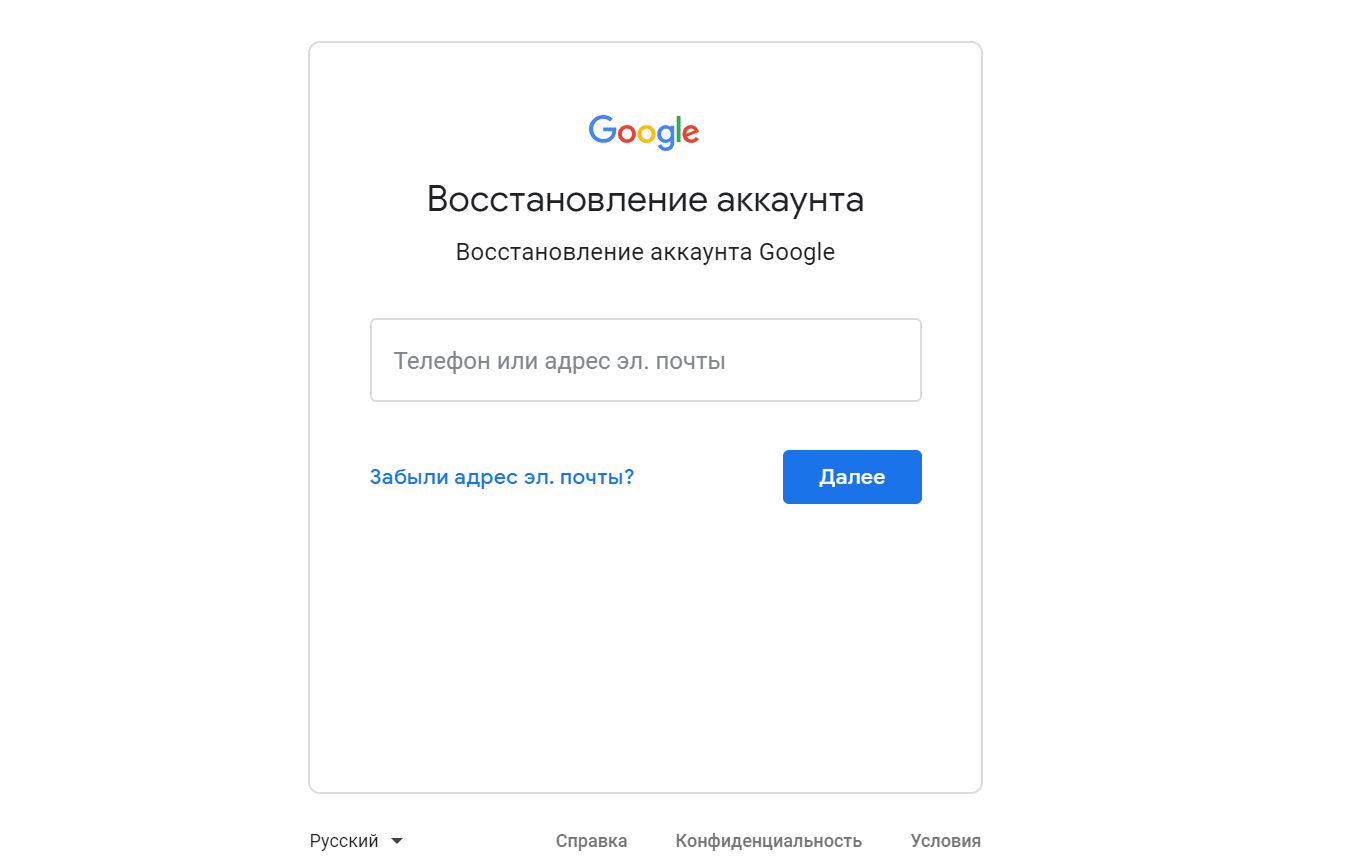 Но не стоит сразу переживать по этому поводу, возможно, вам удастся восстановить свою учетную запись, а как это сделать, мы сейчас опишем.
Но не стоит сразу переживать по этому поводу, возможно, вам удастся восстановить свою учетную запись, а как это сделать, мы сейчас опишем.
Вам следует перейти вновь на страницу восстановления, после этого установить галочку сбоку текста «Я не помню пароль», после этого нажать «Продолжить». Далее вы увидите форму восстановления пароля. Выбираете галочку возле текста «Затрудняюсь ответить». Теперь вам будет предоставлено несколько вопросов, на которые потребуется ответить. А точнее, у вас могут потребовать ту информацию, которые вы указывали в личных данных своего аккаунта. Это может быть местоположение, дата вашего рождения, фамилия, имя и отчество, когда последний раз вы посещали свой аккаунт и т.д.
Восстановление аккаунта «Гугл Плей» будет происходить практически так же, как мы описали в этой инструкции. Спасибо за внимание!
Рядовой пользователь телефона с Андроид версий 5.1 и выше чаще всего не знает, что делать, если он забыл данные от своего аккаунта, а после полного сброса настроек смартфон с новой защитной функцией Device Protection начинает требовать подтвердить учетную запись в Гугле и не позволяет войти в систему.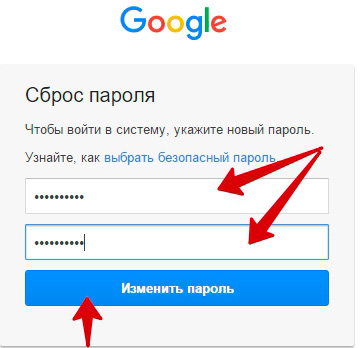 Опишем несколько способов решения этой актуальной для современных гугл-девайсов проблемы.
Опишем несколько способов решения этой актуальной для современных гугл-девайсов проблемы.
Нет пароля к учетной записи в устройстве с Андроид
Если владелец устройства забыл пароль от Гугл, привязанный к гаджету, восстановление можно делать тем же способом, что и для обычной электронной почты Gmail. Для этого проще всего обратиться к сервису Google Account Recovery, который в пошаговом режиме поможет восстановить информацию:
Пользователь, конечно, не забыл, что девайс неработоспособен. Поэтому можно использовать два варианта:
- извлечь сим-карту и установить ее на другое устройство для получения от Гугл кода подтверждения;
- отказаться от этого, указав, что устройством воспользоваться вы не можете.
В последнем случае, если вами при регистрации был указан резервный почтовый ящик, на него будет направлено письмо со ссылкой на страницу сброса пароля. Там вы сможете задать новую учетную запись и войти в аккаунт на андроид-телефоне.
Если вы не указывали никаких данных для восстановления
Иногда при регистрации пользователи не указывают ни резервного почтового адреса, ни телефона.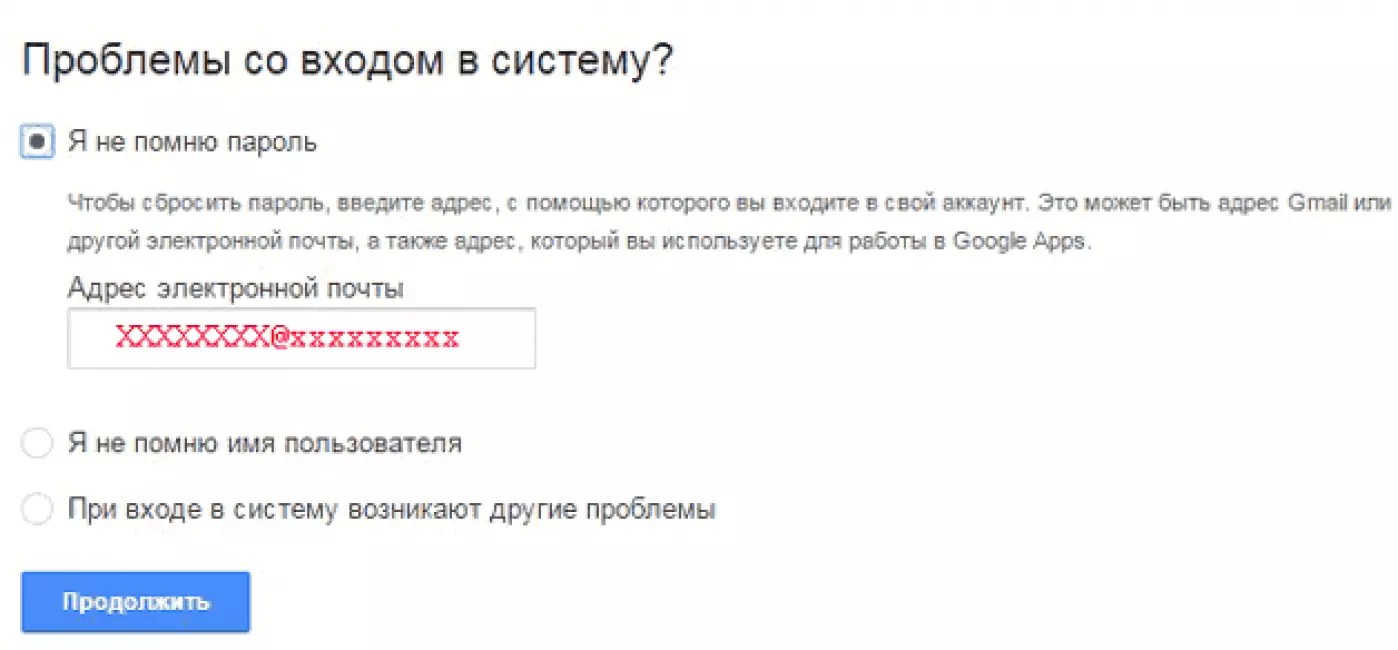 Тогда сброс пароля, который владелец устройства забыл, делать будет уже сложнее — придется ответить на массу наводящих вопросов :
Тогда сброс пароля, который владелец устройства забыл, делать будет уже сложнее — придется ответить на массу наводящих вопросов :
- сначала вам нужно будет указать почту для связи;
- последний пароль от гугл-аккаунта, который вам хотя бы примерно удастся вспомнить;
- примерные даты создания и последнего его посещения;
- часто вами используемые адреса почтовых ящиков;
- другие приложения от Google, которыми вы пользуетесь — календарем, почтой и т. д., а также даты начала их использования.
Далее останется отправить ваши ответы в службу, осуществляющую восстановление доступа Гугл, после чего вы либо увидите запись об успешном подтверждении принадлежности аккаунта именно вам и предложение сменить пароль для Андроид, либо вам на указанную почту для связи будут высланы дополнительные инструкции для предоставления доступа.
Вы не помните логин
Если именно вы заполняли свой профиль при покупке нового телефона, то наверняка для собственного почтового ящика вы используете то же имя.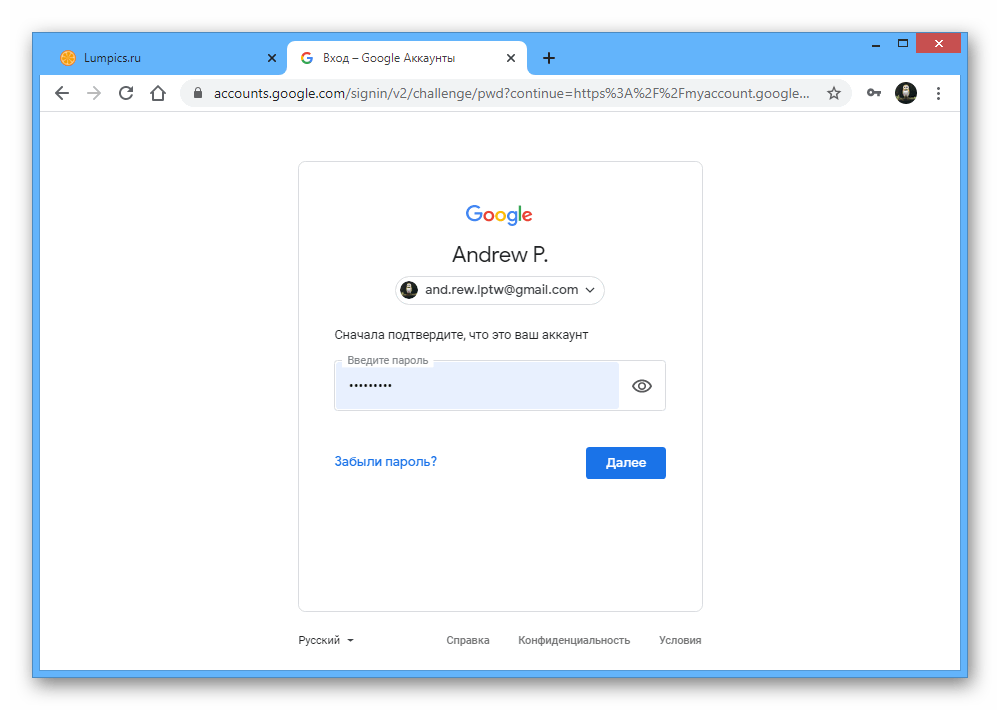 Вспомнить его можно также в Google Account Recovery. Для этого:
Вспомнить его можно также в Google Account Recovery. Для этого:
После заполнения капчи можно отправлять сообщение. Если данные введены правильно, восстановление должно завершиться без проблем.
Порядок обхода проверки аккаунта
Но обычно владелец девайса, если настройку аппарата ему проводили в магазине, не помнит не только электронную почту Gmail, но и не имеет никакой информации, чтобы восстановить эти данные, в результате чего устройства с Android 5.1 и выше остаются заблокированными.К счастью, еще не все «дыры» создатели ОС успели исправить.
Эти аппараты после выполнения сброса настроек и даже после перепрошивки неработоспособны, пока владелец не подтвердит учетную запись.
Что делать в случае невозможности выполнения процедуры проверки данных, опишем далее. В общем случае «вылечить» гаджет можно с помощью меню настроек, правда, попасть туда иногда получается не сразу. Опишем пару способов обхода блокировки.
Способ первый
После выполнения Hard Reset и появления окна проверки аккаунта выполните следующее:
После перехода в меню изменения параметров нужно будет делать сброс настроек стандартным методом:
- перейдите в раздел восстановления и сброса параметров;
- в папке «Сброс настроек» активируете соответствующую команду для вашего устройства.

Текущий аккаунт Google будет удален, после чего начинайте делать новые настройки для вашего гаджета.
Второй способ
Если появилось окно подтверждения данных:
Как восстановить аккаунт в Google
Как восстановить аккаунт Google: подробная инструкция
Невозможность входа в учетную запись Google ведет к потере синхронизации со всеми популярными сервисами компании.
В этой статье мы рассмотрим наиболее эффективные методы для восстановления вашего аккаунта гугл, которые позволят получить доступ к учетной записи даже в том случае, если вы не помните свой логин.
Данные для восстановления аккаунта
В процессе восстановления аккаунта Google понадобится следующая информация:
- Пароли от аккаунта;
- Дополнительный e-mail адрес, привязанный к учетной записи;
- Телефон, указанный во время регистрации;
- Дополнительный номер телефона, используемый для двухфакторной аутентификации;
- Ответ на секретный вопрос.

Если вы не добавляли дополнительную почту или номер телефона в настройках аккаунта, перейдите в раздел «Поддержка аккаунтов».
Укажите адрес электронной почты в поле ввода информации и нажмите «Далее
В окне ввода пароля выберите пункт «Другой вопрос».
Система попросит указать дату создания учетной записи. Постарайтесь вспомнить месяц и год, когда был создан ваш профиль. Это единственная возможность получить к нему доступ без введения дополнительной информации.
В том случае, если вы забыли основной пароль, то в этом случае необходимо указать любой другой пароль, который был установлен на почте ранее. Ответ на секретный вопрос требуется очень редко. Если вы забыли его, то не остается ничего другого, как попытаться его вспомнить.
Все способы восстановления
Забыли логин
Если вы забыли свой e-mail адрес, то вам понадобятся номер телефона или резервный адрес почты. Во время входа в учетную запись перейдите в раздел «Забыли адрес эл.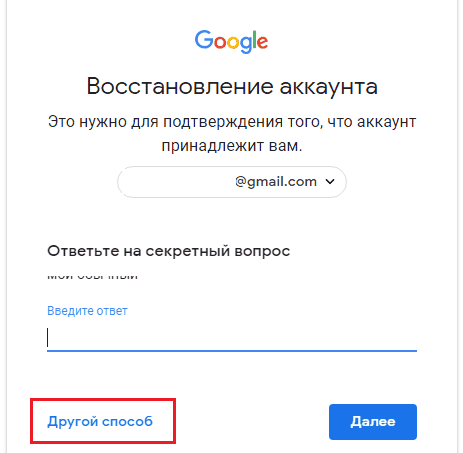 почты?».
почты?».
Далее вам нужно ввести номер телефона или дополнительный e-mail, которые были привязаны к восстанавливаемому профилю.
Система попросит вас указать пароль. В том случае, если пароль забыт, укажите любой другой, который когда-либо был установлен на профиле.
Введите имя и фамилию, указанные в учетной записи.
После этого вам придет код подтверждения на дополнительный e-mail или номер телефона, в зависимости от способа восстановления.
Если вы утеряли доступ к номеру телефона или дополнительной почте, то тогда система попросит вас указать месяц и год, когда был создан восстанавливаемый аккаунт.
По номеру телефона
Для восстановления профиля по привязанному к нему номеру телефона вам нужно:
- Вместо адреса почты укажите номер телефона в окне восстановления;
- Введите пароль. Если вы забыли свой пароль, то выберите соответствующий пункт под формой ввода;
- Система попросит указать любой пароль, который когда-либо был установлен на почту;
- Дальше вам нужно указать имя и фамилию, указанные в профиле;
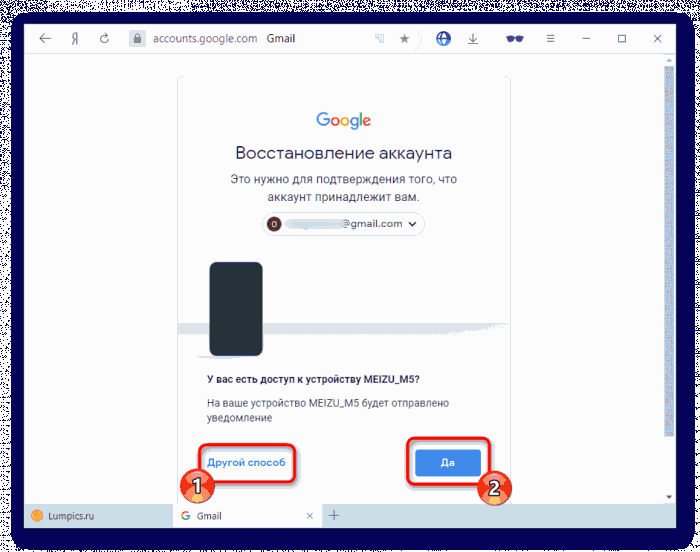
Дополнительный e-mail адрес
Если вы не указали никакой дополнительной информации в своем профиле, то воспользуйтесь возможностью восстановления почты Google через e-mail, к которому у вас есть доступ.
На странице восстановления учетной записи нажимайте на кнопку «Другой способ», пока не откроется окно для ввода электронного адреса, на который вы можете принять код подтверждения.
Укажите e-mail в поле. На указанную почту придет код подтверждения, который нужно ввести в следующем окне.
После того, как все действия проделаны, система уведомит о том, что аккаунт был успешно подтвержден.
Заблокированный аккаунт
При нарушении правил в сервисах компании Google может последовать блокировка учетной записи. Не стоит отчаиваться, если ваш профиль был заблокирован. Если нарушение было не серьезным или учетная запись была взломана злоумышленниками, то вы сможете восстановить почту.
Откройте форму подачи заявки на восстановление почты, которая находится в разделе справки Google.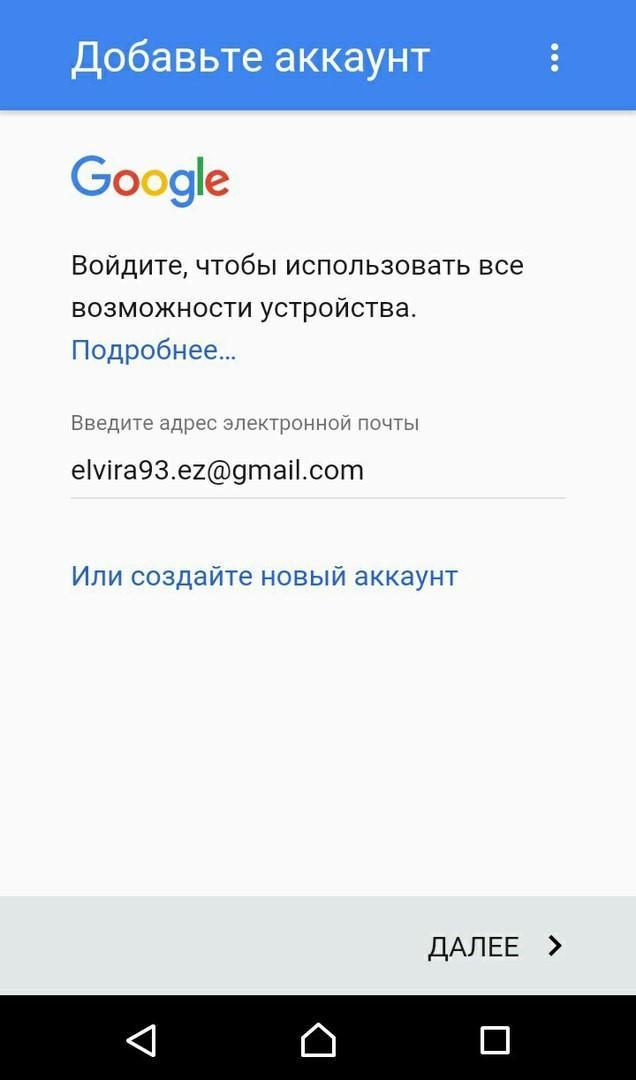
На вопрос о входе в аккаунт ответьте «Да».
Укажите e-mail адрес учетной записи, которая была заблокирована.
Далее, введите e-mail для связи с вами. Это может быть почта любого домена: mail.ru, yandex, rambler и т.д. Главное, чтобы вы имели доступ к указываемому почтовому ящику.
Напишите дополнительные сведения об аккаунте. Сообщите о том, чем вы занимались до блокировки, опишите причину, по которой работа учетной записи была приостановлена. Чем подробней вы распишите свою ситуацию, тем выше вероятность того, что ваш профиль будет разблокирован администрацией сервиса.
Ожидайте ответ на указанный вами электронный адрес. В среднем, заявки от пользователей рассматриваются от недели до месяца. Финальное решение зависит от того, насколько серьезным было нарушение правил использования сервиса, которое повлекло за собой блокировку учетной записи.
Удаленный аккаунт
Если учетная запись Google была удалена, то для ее восстановления необходимо выполнить следующие действия:
- Ввести адрес почты в окне входа;
- Система уведомит вас о том, что профиль удален, но у вас есть возможность его восстановить;
- Нажмите на кнопку «Попытаться восстановить его»;
Введите любой пароль от почты, который вы помните.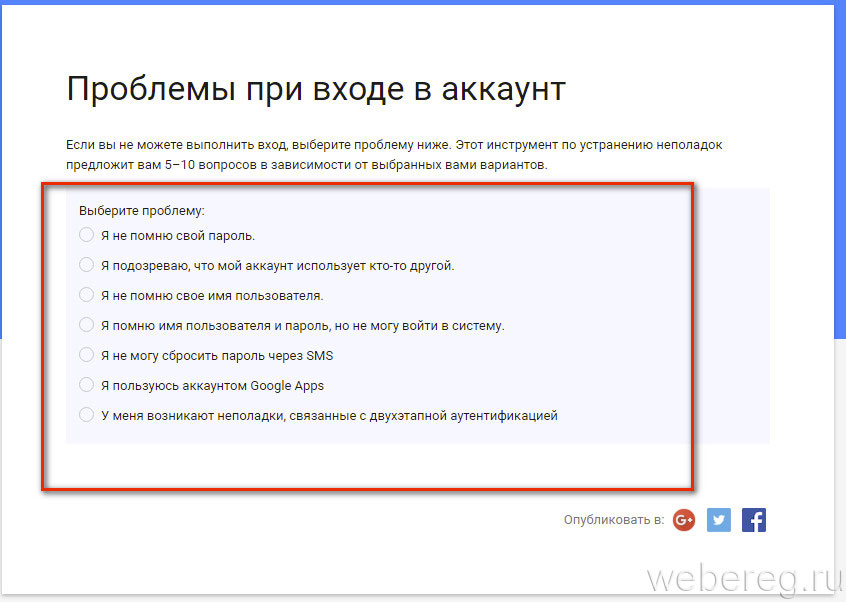
Если вы не смогли вспомнить пароли, то выберите пункт «Другой вопрос» в нижней части формы ввода. В этот раз система попросит ввести вас дополнительную почту, которая была привязана к профилю. На указанный e-mail придет код подтверждения для получения доступа.
Восстановить можно только тот профиль, который был удален не более 2-3-х недель назад.
Как восстановить доступ к аккаунту
Если вам не удается войти в аккаунт, следуйте инструкциям ниже.
- Перейдите на страницу восстановления аккаунта.
- Постарайтесь выполнить как можно больше рекомендаций. Обратите внимание, что вам могут задать не все вопросы, о которых мы рассказываем.
Если вы уже пытались восстановить доступ к аккаунту, но получили сообщение “Нам не удалось убедиться, что этот аккаунт принадлежит вам”, попробуйте ещё раз.
Ответьте на максимальное количество вопросов
Старайтесь не пропускать вопросы. Если вы не уверены в ответе, постарайтесь угадать.
Используйте место и устройство, откуда вы обычно входите в аккаунт
- используйте компьютер, телефон или планшет, с которого вы часто входите в аккаунт;
- используйте браузер (например, Chrome или Safari), через который вы обычно входите в аккаунт;
- находитесь там, где вы обычно входите в аккаунт (например, дома или на работе).
Будьте внимательны, отвечая на вопросы
Мелочи имеют значение. Не допускайте опечаток, указывая пароль и ответ на секретный вопрос. Обращайте внимание на прописные и строчные буквы.
Пароли
Если система попросит указать последний пароль, введите самый новый вариант, который вы помните.
- Если вы не помните последний пароль, укажите предыдущий. Чем новее вариант, тем лучше.
- Если вы не можете вспомнить ни одного предыдущего пароля, попробуйте угадать его.
Ответы на секретные вопросы
Если вам задали секретный вопрос, поступите следующим образом:
- Если вы не помните ответ, попробуйте угадать его.

- Если вы знаете ответ, но система не принимает его, попробуйте написать его по-другому. Например, “Питер”, а не “Санкт-Петербург”.
Выясните, когда вы создали аккаунт
Если вы не помните месяц и год, когда создали аккаунт Google, вот несколько способов узнать их:
- Попробуйте найти письмо о регистрации аккаунта. Если у вас есть доступ к почте аккаунта, попробуйте найти приветственное письмо от Google или Gmail. Если его нет, попробуйте найти письмо в аккаунте, которым вы пользовались раньше.
- Спросите у своих знакомых. Если вы используете Gmail, спросите у друзей или родственников, когда они впервые получили письмо с вашего аккаунта.
- Вспомните о связанных событиях или покупках. Возможно, создание аккаунта произошло одновременно с чем-то важным в вашей жизни:
- Со значимым событием, например окончанием университета.
- С покупкой нового устройства. Попробуйте найти квитанции или чеки.

Если у вас не получается узнать дату, попробуйте угадать ее.
Войдите в почтовый сервис, связанный с аккаунтом
Если у вас попросят указать адрес электронной почты, к которому у вас есть доступ, введите адрес, добавленный в аккаунт. Вот несколько примеров:
- Резервный адрес электронной почты, который помогает восстановить доступ к аккаунту. На него мы отправляем оповещения системы безопасности.
- Дополнительный адрес электронной почты, который можно использовать для входа.
- Контактный адрес электронной почты, на который вы получаете информацию о большинстве сервисов Google.
Укажите полезную информацию
Если вас спросят, почему у вас нет доступа к аккаунту, добавьте информацию, которая может нам помочь.
- Вы путешествуете.
- Вы получаете определенное сообщение об ошибке.
- Вы считаете, что аккаунт взломали с помощью вредоносного ПО или другим способом.
- Вы изменили пароль на прошлой неделе и не можете его вспомнить.

Если указанная информация совпадет с данными, которые есть у нас, это поможет восстановить доступ к аккаунту.
По-прежнему не можете войти? Возможно, пора создать другой аккаунт Google.
Как восстановить аккаунт Гугл
Сейчас, чтобы восстановить аккаунт Гугл, можно воспользоваться как компьютером, так и любым другим устройством, поддерживающим платформу и выход в интернет. В большинстве случаев восстановление не занимает много времени, но иногда оказывается невозможным. Рассмотрим особенности операции, возможные проблемы и принцип входа в MyAccount Google.
С сайта Google Recovery
Единственный верный способ — использование официального сайта Google com, который произведет восстановление всего за десять минут, если у пользователя остались какие-то данные о записи.
Основной принцип восстановления через Accounts recovery при утере адреса почты или пароля заключается в том, что пользователю приходится отвечать на все поставленные вопросы. Они касаются его личной информации, введённой в профиль. Это может быть, например, дата создания аккаунта или ответ на секретный вопрос.
Они касаются его личной информации, введённой в профиль. Это может быть, например, дата создания аккаунта или ответ на секретный вопрос.
Чем больше рекомендаций выполнит владелец Account, то есть ответит на вопросы, тем выше вероятность восстановления профиля таким образом. Это легче делать, если к нему ранее был привязан номер телефона и авторизация производилась со второго устройства — смартфона и приложение Плей Маркет.
Как восстановить пароль Google по адресу электронной почты
Самый простой способ — использование почтового ящика. Чтобы сделать это, следуем инструкции:
- Вводим в поле адрес почты от учётной записи и нажимаем «Далее».
- Используем последний пароль от аккаунта, который помним. Если такого нет, вместо «Далее» придется нажать «Другой способ». После ввода пароля сервер перенаправит пользователя на новую страницу для изменения данных.
- Если был выбран «Другой способ», пользователь сможет вернуть старую учетку через резервный адрес.
 Это сработает, если он был введён в личную информацию.
Это сработает, если он был введён в личную информацию.
- Если вариант не сработал и резервного ящика нет, нажимаем «Другой способ» и отвечаем на вопросы платформы.
При отсутствии нужной информации на этом шаге, если пользователь не может вспомнить или узнать данные, он получит сообщение на текущий электронный ящик учётной записи Google. Чтобы восстановить пароль, он должен следовать инструкциям в нём.
Восстановление аккаунта Google по номеру телефона
Если к Account был привязан мобильной номер телефона, сайт предложит восстановить профиль по нему через G Co Recover. После подтверждения действия на смартфон с активной сим-картой придет сообщение с проверочным кодом. Его потребуется ввести в соответствующее поле на сайте Google.
Иногда СМС может идти с задержкой, а в некоторых случаях вообще не дойдёт абоненту, если он находится вне зоны доступа сети или существуют какие-то проблемы со связью.
Что делать, если забыл аккаунт Гугл в Андроиде
Если пользователь забыл электронную почту, на которую регистрировался профиль, вместо ввода адреса необходимо выбрать другой пункт.
После этого вводим привязанный к учётной записи номер или резервный почтовый ящик. Они должны быть предварительно указаны в профиле, чтобы вариант сработал.
Восстановление аккаунта после удаления профиля
Инструкция по возврату удалённой учётной записи ничем не отличается от восстановления доступа при забытом пароле. Операция производится на том же сервисе, от пользователя потребуется наличие конкретной информации. Например, даты создания профиля, адреса электронной почты, мобильного телефона и т.д.
Если после удаления прошло достаточного много времени, пользователь не сможет вернуть доступ, в таком случае Google порекомендует создать новую учетку.
Как разблокировать профиль
Google может блокировать аккаунты, владельцы которых нарушают пользовательское соглашение. В таком случае восстановить доступ получится не всегда. Для этого потребуется связаться со службой поддержки платформы и описать проблему.
В таком случае восстановить доступ получится не всегда. Для этого потребуется связаться со службой поддержки платформы и описать проблему.
- пользователь не может войти в профиль под актуальными данными;
- доступ закрыт с любого устройства;
- в некоторых случаях можно выгрузить пользовательские данные, например, фотографии и другие сохранённые файлы.
Восстановление со смартфона или планшета Андроид
На андроиде процесс восстановления ничем не отличается, только пользователь видит те же формы для заполнения в уменьшенном размере. Чаще всего на смартфоне вернуть учётную запись можно по номеру телефона, если он был привязан и указан в личной информации.
Профиль Google со смартфона выглядит аналогично. Отличается только расположение разделов, адаптированное под маленький экран.
Синхронизация после смены пароля
После изменения данных входа необходимо войти с ними на каждом устройстве, на котором используется учётная запись.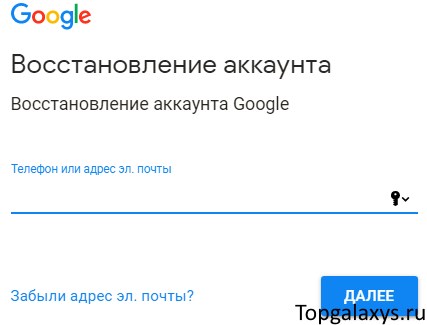 Авторизация осуществляется с ПК, смартфона и, например, планшета. В каждом случае для этого необходимо только ввести новый пароль. Больше никаких действий для синхронизации не потребуется.
Авторизация осуществляется с ПК, смартфона и, например, планшета. В каждом случае для этого необходимо только ввести новый пароль. Больше никаких действий для синхронизации не потребуется.
На смартфонах и планшетах, если у приложений нет доступа к аккаунту Google (изменяется в настройках), потребуется вводить данные учётной записи вручную. Это делается не на всём ПО, а только на том, которое использует профиль платформы для осуществления доступа. Например, Гугл Плей или Google Maps.
Если пользователь забыл пароль от учётной записи платформы или другие данные, необходимые для входа, внутренние инструменты Google помогут снова авторизоваться в профиле с помощью операции по восстановлению. Она не занимает много времени и абсолютно простая, поэтому владельцу Google Account не требуется использовать какое-то стороннее программное обеспечение.
Как восстановить аккаунт Google: Самые действенные способы +Отзывы
Как восстановить аккаунт Google
При регистрации нового ящика обязательно следует заполнять поля, которые отвечают за восстановление контроля над почтой.
От этого зависит то, сколько времени вы потратите, чтобы вернуть себе почту.
При потере пароля, вопрос как восстановить аккаунт Google, решить довольно просто. Существует два варианта развития событий.
Содержание этой статьи:
Вариант № 1: У вас есть вся информация, которая нужна для восстановления
Выбираем нужный пункт
Выбираем пункт ”Я не помню пароль”.
Вводим адрес электронной почты
Система отправляет вам код на восстановление аккаунта
Вариант № 2: У меня нет ни почты, не номер телефона
В ситуациях, когда не указаны ни почта и не номер телефона, все же возможно восстановление контроля над аккаунтом. Для этого требуется написать ответы на вопросы от гугл.
Отвечаем на вопросы Гугл для восстановление аккаунта
Очень хорошо, если вы помните ответ на секретный вопрос, тогда проблем не возникнет. После того, как система убедится, что доступ пытается получить настоящий владелец, откроется страница, где нужно указать новый пароль.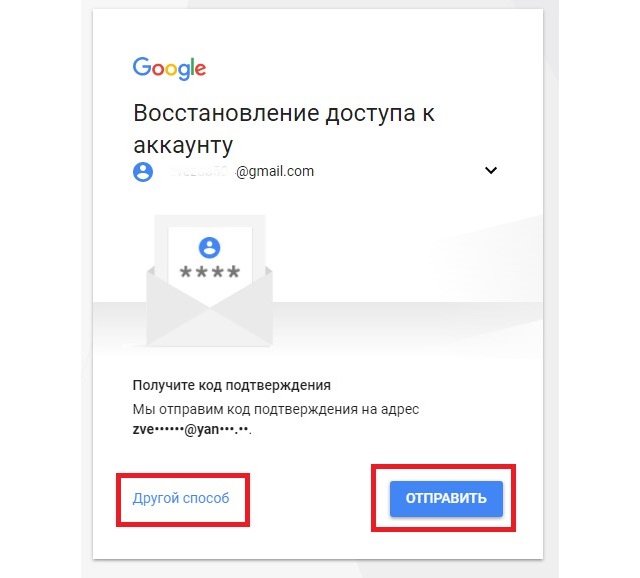
Вариант № 3: Как восстановить аккаунт google по номеру телефона
При регистрации электронной почты, очень удобно подключить функцию “восстановление данных при помощи смс”. Таким образом, восстановить пароль не займет у вас много времени.
Нужно выполнить такой алгоритм действий:
Для восстановления аккаунта нужно ввести номер телефона или электронную почту
Выбираем подходящий нам пункт для получения кода
Проблемы при использовании этого метода заключаются в том, что смс часто не приходит. Также, существует ограничение по количеству сообщений, которые можно отправить в течение суток.
Если, вы не дождались, когда придёт смс и отправили еще несколько запросов – действующим будет тот, который дойдет в последнюю очередь.
Вариант №4: Восстановление забытого аккаунта google
Способ, как восстановить забытый аккаунт гугл, довольно прост.
Необходимо зайти на gmail.com
Входим в наш аккаунт Гугл
Выбрать пункт ”Не удается войти в аккаунт” Откроется окно с формой восстановления логина и пароля. Затем, выбрать пункт — “Я не помню имя пользователя” в данном случае.
Затем, выбрать пункт — “Я не помню имя пользователя” в данном случае.
Выбираем пункт “Я не помню имя пользователя”
И нажать на кнопку “Продолжить” .
Теперь нужно указать некоторые данные вашего почтового ящика.
Указываем некоторые данные почтового ящика
Введите код с картинки, и отправьте запрос.
Хорошо, если есть дополнительный электронный адрес. Тогда способ восстановления намного упрощается.
Поставьте в открывшемся окне галочку “При входе в систему возникают другие проблемы” и дальше, проследуйте по пути восстановления аккаунта, предлагаемого google.
Выбираем пункт “При входе в систему возникают другие проблемы”
Вариант № 5: Как восстановить доступ к удаленному аккаунту google
В случае если аккаунт гугл был удален недавно (не прошла еще неделя), его можно попробовать возобновить. По истечению этого срока данные удаляются и учетной записи больше не существует.
Введите логин и пароль на странице входа.
Вводим логин и пароль на странице входа.
Если нет возможности вспомнить логин и пароль, воспользуйтесь способом восстановления данных.
В таком случае google предложит восстановить почтовый ящик, используя ваш номер телефона. Он должен быть указан в дополнительных настройках безопасности почты.
Восстановление при помощи мобильного номера
Если нет возможности воспользоваться привязанным номером телефона или дополнительной почтой, нужно ответить на вопросы, задаваемые системой.
Нужно будет предоставить информацию, когда вы в последний раз заходили в систему; указать контакты, записанные в адресной книге и т.д. Если все ответы будут верны, гугл поймет, что ящик собирается восстановить истинный его собственник.
По итогу будет принято решение о восстановлении учетной записи. Пользователю порекомендуют поменять пароль или же в течение суток вышлют письмо с инструкцией.
Во втором случае, нужно будет выполнить указания, описанные в письме.
В случае неправильных ответов на вопросы системы – аутентификация личности не будет произведена, страницу не разблокируют. Эта ситуация может быть разрешена лишь регистрацией нового аккаунта.
Вариант № 6: Синхронизация аккаунта с телефоном после смены пароля
После синхронизации придумайте надежный пароль
В наше время актуален вопрос присутствия почтового адреса на стационарном компьютере и в мобильном телефоне.
Сменив пароль на компьютере, синхронизируйте приложение на мобильном. Может быть, система сама запросит новый.
Если этого не случилось, зайдите в настройки телефона, остановите приложение вручную, а потом запустите его заново.
Бывает ситуация, когда забыла аккаунт гугл и не имеешь понятия, как восстановить контроль.
Для этого нужно, чтобы в настройках почты были указаны дополнительный почтовый ящик и номер телефона.
Стоит, также, записывать такие данные, как кодовое слово, день, когда страница была создана или, хотя бы, когда был произведен последний вход в систему.
Выводы
Электронная почта – это способ связи между людьми и континентами XXI столетия. Все чаще ей доверяется важнейшая информация, с ней связаны множество страничек и аккаунтов.
Поэтому не стоит пренебрегать безопасностью. И уж точно, необходимо потрудится при заполнении дополнительных разделов, которые отвечают за восстановления контроля.
Также, рекомендую посмотреть видео, что бы точно разобраться в тонкостях работы по восстановлению аккаунта
ВИДЕО: Как удалить и восстановить аккаунт Гугл (Google)
Инструкция по восстановлению аккаунта Google написана простым и легким языком. В ней подробно рассматриваются несколько вариантов восстановления доступа к аккаунту.
Что делать, если не получается разблокировать телефон?
Этот вопрос прислал наш читатель. Вы тоже можете задать свой вопрос Лайфхакеру — если он будет интересным, мы обязательно ответим.
У меня заблокировался экран, а пароль и пользователя Google я забыл.
Валерий Бондар.
Дмитрий Сажко
Автор Лайфхакера.
Есть два способа решить проблему.
Восстанавливаем доступ к аккаунту
Прежде всего попробуем восстановить ваш аккаунт Google. Для этого откройте вот эту форму восстановления и введите свой номер телефона или резервный адрес электронной почты. Затем нажмите «Далее» и следуйте инструкции.
Если прокатит, значит, вы сможете восстановить доступ к аккаунту, даже если не помните адрес Gmail. В таком случае Google напомнит вам имя пользователя и поможет сбросить пароль.
Если ничего не получилось — значит, вы не указывали номер телефона или резервного адреса в аккаунте Google и он для вас потерян. В таком случае переходим ко второму варианту.
Сбрасываем настройки смартфона
Можно сбросить ваш смартфон до заводских настроек и затем просто создать новый аккаунт Google и привязать телефон к нему. К сожалению, в этом случае своим данным в памяти смартфона вы можете сказать «прощай». Если, конечно, у вас не была настроена автозагрузка фотографий в облако.
К сожалению, в этом случае своим данным в памяти смартфона вы можете сказать «прощай». Если, конечно, у вас не была настроена автозагрузка фотографий в облако.
Выключите смартфон, зажав кнопку питания. Затем нажмите и удерживайте 10–15 секунд одну из следующих комбинаций, чтобы открыть меню загрузки:
- Клавиша уменьшения громкости + кнопка питания (самая распространённая комбинация).
- Клавиша увеличения громкости + кнопка питания.
- Клавиша уменьшения громкости + кнопка питания + клавиша «Домой».
- Клавиша уменьшения громкости + клавиша увеличения громкости + кнопка питания.
Если ни одна из комбинаций не подходит, поищите в интернете инструкции по сбросу для вашей модели устройства.
После нажатия клавиш на дисплее появится служебное меню. Выберите пункт Recovery, а затем — команду Wipe data (или Factory reset). Телефон вернётся к заводскому состоянию, и вы сможете настроить его заново.
Но современные смартфоны часто даже после сброса запрашивают у вас данные ранее привязанного аккаунта Google. Такое ограничение тоже можно попытаться обойти, но для этого нужно знать конкретную модель смартфона.
Такое ограничение тоже можно попытаться обойти, но для этого нужно знать конкретную модель смартфона.
Читайте также 🧐
Сброс пароля Gmail — Что делать, если я забыл пароль Gmail и имя пользователя
Если ваша учетная запись Google неактивна более 30 дней, возможно, Google удалил ее с сервера. Это означает, что аккаунт, скорее всего, невозможно восстановить, и вам следует прочитать эту статью. Теперь, в идеальном мире, вы настроили свою учетную запись Google с привязанным к ней номером мобильного телефона или альтернативным адресом электронной почты. Этот номер телефона для восстановления учетной записи Google или резервный адрес электронной почты Google действительно помогут в этом вопросе, поскольку в этом идеальном мире, где не нужно задним числом, вам будет отправлено либо проверочный код SMS, либо ссылка на электронную почту , забыл пароль Gmail , которая позволит вам сбросить пароль.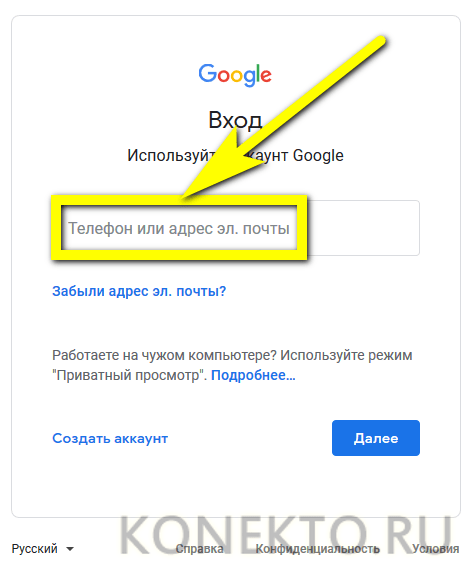 Теперь вы восстановили свою учетную запись Google. Если вам хочется ударить меня прямо сейчас — из-за того, что вы не указали номер мобильного телефона для восстановления аккаунта Google или альтернативный адрес электронной почты, — извините. На самом деле вам нужно иметь доступ к своей учетной записи, чтобы внести эти изменения, и если вы действительно не можете вспомнить, а адрес электронной почты для восстановления и номер телефона отсутствуют, Google может попросить вас отправить запрос на изменение. Это может занять до 72 часов, и это целый мир сложных задач, которых лучше избегать.
Теперь вы восстановили свою учетную запись Google. Если вам хочется ударить меня прямо сейчас — из-за того, что вы не указали номер мобильного телефона для восстановления аккаунта Google или альтернативный адрес электронной почты, — извините. На самом деле вам нужно иметь доступ к своей учетной записи, чтобы внести эти изменения, и если вы действительно не можете вспомнить, а адрес электронной почты для восстановления и номер телефона отсутствуют, Google может попросить вас отправить запрос на изменение. Это может занять до 72 часов, и это целый мир сложных задач, которых лучше избегать.
Как восстановить пароль Gmail
Это особенно важно для людей, которые купили доменное имя и использовали надстройку Google для создания адреса электронной почты домена.Если вы забыли свое имя пользователя, то здесь вам поможет только адрес электронной почты или номер телефона для восстановления аккаунта Google. Помимо этого, вам нужно будет сесть и угадать, какое у вас может быть имя пользователя. Может быть, попробуйте свое настоящее имя… а затем возраст или год, когда вы настраиваете учетную запись. Знаю, знаю — это очевидный совет, но с него можно начать, скажем, подсказку. Если вы выберете третий вариант, при наличии других проблем со входом, Google запросит ваше имя пользователя, а затем предложит вам серию радиальных знаков, которые лучше всего подходят для вашей проблемы.Эта форма восстановления Google может предлагать варианты, связанные с двухэтапным процессом проверки или почтовым приложением, или, возможно, вам кажется, что кто-то другой использует вашу учетную запись. если бы вы знали это, вы бы не просто искали статью о том, как получить учетную запись Google… ну. Я действительно надеюсь, что эта статья помогла, и вы сбросили пароль Gmail теперь снова бесплатно для Google. Еще один полезный совет — если вы хотите быть уверенным, что все в вашем аккаунте Google не потеряется, сделайте резервную копию.Прочтите предыдущее сообщение в блоге — Как сделать резервную копию учетной записи Google и одним щелчком восстановить все ваши данные.
Может быть, попробуйте свое настоящее имя… а затем возраст или год, когда вы настраиваете учетную запись. Знаю, знаю — это очевидный совет, но с него можно начать, скажем, подсказку. Если вы выберете третий вариант, при наличии других проблем со входом, Google запросит ваше имя пользователя, а затем предложит вам серию радиальных знаков, которые лучше всего подходят для вашей проблемы.Эта форма восстановления Google может предлагать варианты, связанные с двухэтапным процессом проверки или почтовым приложением, или, возможно, вам кажется, что кто-то другой использует вашу учетную запись. если бы вы знали это, вы бы не просто искали статью о том, как получить учетную запись Google… ну. Я действительно надеюсь, что эта статья помогла, и вы сбросили пароль Gmail теперь снова бесплатно для Google. Еще один полезный совет — если вы хотите быть уверенным, что все в вашем аккаунте Google не потеряется, сделайте резервную копию.Прочтите предыдущее сообщение в блоге — Как сделать резервную копию учетной записи Google и одним щелчком восстановить все ваши данные.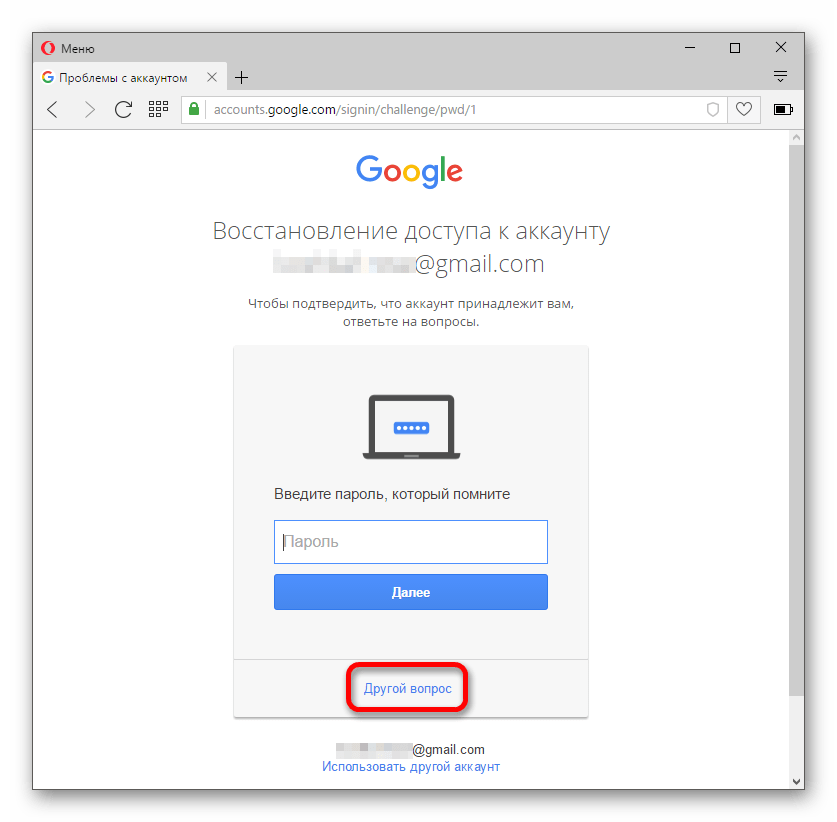 Если вы забыли пароль к своей учетной записи Gmail, вам необходимо использовать один из вариантов восстановления учетной записи Google. Потеря или забывание пароля к вашей учетной записи — большое неудобство, особенно если вы используете свою учетную запись для большинства своих действий в Интернете. Тем не менее, есть меры по восстановлению пароля Gmail. К счастью, вы можете восстановить свой пароль Gmail простым и понятным способом.Если вы забыли пароль и не можете получить доступ к своей учетной записи Gmail, есть несколько мер, которые могут помочь. Если вы ранее связали свою учетную запись Gmail со своим номером телефона, ее можно использовать для получения кода подтверждения по SMS. В противном случае другой подход — нажать «Подтвердить свою личность». Если вы не знаете информацию, вы можете нажать на «Попробуйте другой вопрос». Если вы храните важные данные на своем устройстве Android, вам необходимо иметь Android Data Recovery от gpasser.Это программное обеспечение для восстановления данных Android, которое может эффективно восстанавливать любые данные на вашем устройстве, такие как текстовые сообщения, историю вызовов, контакты, аудио, фотографии, видео и многое другое.
Если вы забыли пароль к своей учетной записи Gmail, вам необходимо использовать один из вариантов восстановления учетной записи Google. Потеря или забывание пароля к вашей учетной записи — большое неудобство, особенно если вы используете свою учетную запись для большинства своих действий в Интернете. Тем не менее, есть меры по восстановлению пароля Gmail. К счастью, вы можете восстановить свой пароль Gmail простым и понятным способом.Если вы забыли пароль и не можете получить доступ к своей учетной записи Gmail, есть несколько мер, которые могут помочь. Если вы ранее связали свою учетную запись Gmail со своим номером телефона, ее можно использовать для получения кода подтверждения по SMS. В противном случае другой подход — нажать «Подтвердить свою личность». Если вы не знаете информацию, вы можете нажать на «Попробуйте другой вопрос». Если вы храните важные данные на своем устройстве Android, вам необходимо иметь Android Data Recovery от gpasser.Это программное обеспечение для восстановления данных Android, которое может эффективно восстанавливать любые данные на вашем устройстве, такие как текстовые сообщения, историю вызовов, контакты, аудио, фотографии, видео и многое другое.
О восстановлении пароля Gmail
Если вы забыли пароль к своей учетной записи Gmail, вы можете восстановить свою учетную запись, используя веб-сайт восстановления пароля Google и заполнить его форму. В первом окне вы должны ввести свой адрес электронной почты и нажать «Далее». В следующем окне вас попросят «ввести последний пароль, который вы помните».Поскольку вы не знаете или забыли свой пароль, вам следует нажать на «Попробуйте другой вопрос». В процессе вас могут попросить либо ответить на секретный вопрос, либо ввести альтернативный номер телефона или адрес электронной почты. К сожалению, есть случаи, когда восстановление учетной записи невозможно. Это верно, если при создании учетной записи вы не регистрировали секретный вопрос или альтернативный номер телефона или адрес электронной почты, по которому вам будет предоставлен доступ к коду сброса. Назначение альтернативного адреса электронной почты или номера телефона — доказать, что вы являетесь законным владельцем учетной записи.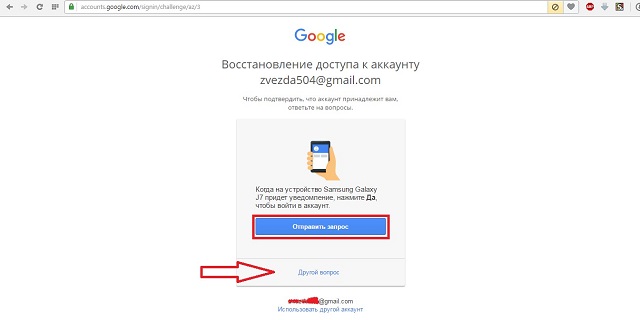 Если вы изменили номер мобильного телефона, вы все равно сможете восстановить свою учетную запись Gmail, только если помните свой пароль. Вам будет предоставлено восстановления учетной записи Gmail с кодом сброса, который будет отправлен на ваш альтернативный телефон или адрес для восстановления. На этом этапе вам будет предложено ввести свой пароль. Если кто-то другой изменил данные вашей учетной записи Gmail, такие как адрес электронной почты для восстановления или номер телефона, удалил вашу учетную запись или вы не можете войти в систему по другой причине, Gmail предоставит вам пошаговый процесс восстановления учетной записи Google.Первым делом нужно перейти на страницу восстановления. Аккаунт Gmail около 9 месяцев или дольше, он уже был удален с сервера Gmail. Как правило, все удаленные учетные записи и сохраненные данные больше не подлежат восстановлению. К сожалению, если это так, у вас нет другого выбора, кроме как создать новую учетную запись и внимательно записать свой пароль и контрольные вопросы.
Если вы изменили номер мобильного телефона, вы все равно сможете восстановить свою учетную запись Gmail, только если помните свой пароль. Вам будет предоставлено восстановления учетной записи Gmail с кодом сброса, который будет отправлен на ваш альтернативный телефон или адрес для восстановления. На этом этапе вам будет предложено ввести свой пароль. Если кто-то другой изменил данные вашей учетной записи Gmail, такие как адрес электронной почты для восстановления или номер телефона, удалил вашу учетную запись или вы не можете войти в систему по другой причине, Gmail предоставит вам пошаговый процесс восстановления учетной записи Google.Первым делом нужно перейти на страницу восстановления. Аккаунт Gmail около 9 месяцев или дольше, он уже был удален с сервера Gmail. Как правило, все удаленные учетные записи и сохраненные данные больше не подлежат восстановлению. К сожалению, если это так, у вас нет другого выбора, кроме как создать новую учетную запись и внимательно записать свой пароль и контрольные вопросы. Прежде чем начать процесс восстановления пароля gmail для вашего пароля, вы можете использовать приложение диспетчера паролей, чтобы вы никогда не потеряли свой пароль.Помните, что Google может предоставить своим пользователям возможность восстановить утерянные данные. Функция восстановления пароля Gmail проста в использовании, если вы предоставили достаточно информации о безопасности при регистрации. Первым шагом является прохождение страницы восстановления учетной записи Google. Просто выберите вариант «Я не знаю свой пароль», введите свой адрес электронной почты и нажмите «Продолжить». Если вы подключили номер телефона к своей учетной записи, у вас есть возможность запросить отправку кода подтверждения в виде текстового сообщения или ответить на контрольные вопросы в разделе «Подтвердите свою личность».Если вам отказано в доступе к резервному адресу электронной почты или телефону, вы можете получить пароль своей учетной записи, подтвердив свою личность вручную. Просто посетите страницу восстановления учетной записи Google.
Прежде чем начать процесс восстановления пароля gmail для вашего пароля, вы можете использовать приложение диспетчера паролей, чтобы вы никогда не потеряли свой пароль.Помните, что Google может предоставить своим пользователям возможность восстановить утерянные данные. Функция восстановления пароля Gmail проста в использовании, если вы предоставили достаточно информации о безопасности при регистрации. Первым шагом является прохождение страницы восстановления учетной записи Google. Просто выберите вариант «Я не знаю свой пароль», введите свой адрес электронной почты и нажмите «Продолжить». Если вы подключили номер телефона к своей учетной записи, у вас есть возможность запросить отправку кода подтверждения в виде текстового сообщения или ответить на контрольные вопросы в разделе «Подтвердите свою личность».Если вам отказано в доступе к резервному адресу электронной почты или телефону, вы можете получить пароль своей учетной записи, подтвердив свою личность вручную. Просто посетите страницу восстановления учетной записи Google.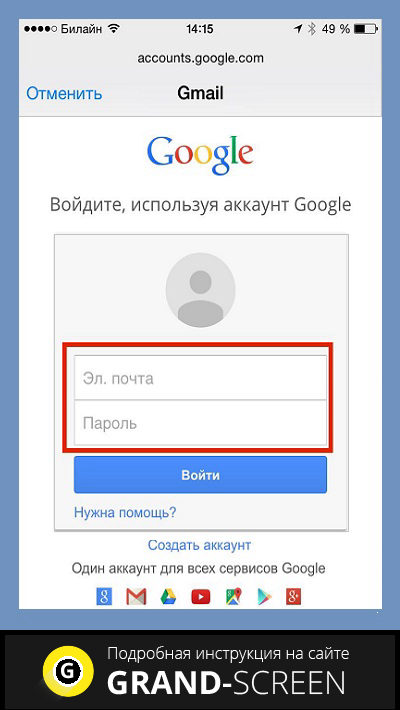 На этой странице введите свой адрес электронной почты и нажмите «Продолжить». Продолжите, нажав на опцию «Я не знаю» для пароля и выберите опцию «Подтвердить свою личность». Убедитесь, что вы правильно ответили на вопросы, чтобы успешно восстановить свой аккаунт.
На этой странице введите свой адрес электронной почты и нажмите «Продолжить». Продолжите, нажав на опцию «Я не знаю» для пароля и выберите опцию «Подтвердить свою личность». Убедитесь, что вы правильно ответили на вопросы, чтобы успешно восстановить свой аккаунт.
Заключение о сбросе пароля Gmail
Используя учетные записи Google, Google Apps или G Suite, вы можете восстановить доступ к своей учетной записи.Вы можете связаться с администрацией вашего домена, чтобы сбросить пароль и восстановить свою учетную запись. Сегодня, если вы потеряли свой пароль, есть несколько вариантов восстановления аккаунта Google. Используя одну из указанных выше мер gmail account recovery , вы можете восстановить доступ к своей учетной записи Gmail. Наконец, убедитесь, что вы защищаете свои данные. Идеальный метод восстановления учетной записи Google — это в первую очередь не потерять свои данные. В таких случаях рекомендуется использовать решения для защиты и восстановления данных, чтобы отслеживать операции с файлами, а также восстанавливать случайно удаленные данные.
Восстановление аккаунта YouTube | Small Business
По состоянию на 6 сентября 2011 г. Google прекратил использование формы восстановления «Повторное открытие учетной записи». Если вы пытаетесь восстановить удаленную учетную запись YouTube, этот параметр больше недоступен. Вы все еще можете восстановить открытую учетную запись, если потеряете доступ из-за забытого пароля или имени пользователя. Вы также можете попытаться восстановить открытую или закрытую взломанную учетную запись. Google предоставляет несколько форм для запроса помощи в восстановлении учетной записи, чтобы сбросить пароль, восстановить имя пользователя или проверить ситуацию с взломанной учетной записью.
Сбросить пароль
Зайдите на YouTube «Забыли пароль?» страница. См. Ресурсы.
Введите свое имя пользователя или адрес электронной почты в соответствующее поле. Нажмите кнопку «Отправить», а затем введите проверочный код в стиле CAPTCHA, когда будет предложено. Нажмите «Продолжить», чтобы подтвердить, что вы человек.
Выберите способ доступа к вашей учетной записи. Выберите ссылку для сброса пароля, отправленную на дополнительный адрес электронной почты, отличный от Gmail, или секретный вопрос.Следуйте инструкциям на экране и нажмите кнопку «Продолжить».
Получите доступ к своей учетной записи YouTube. Если вы выбрали вариант электронной почты для сброса пароля, откройте свою учетную запись электронной почты не в Gmail, найдите письмо от Google, щелкните ссылку и следуйте инструкциям. Если вы выбрали вариант контрольного вопроса, ответьте на него.
Восстановить забытое имя пользователя
Зайдите на YouTube «Забыли свое имя пользователя?» страница. См. Ресурсы.
Введите свой адрес электронной почты и проверочный код в стиле CAPTCHA в поля, а затем нажмите «Отправить мое имя пользователя по электронной почте!» кнопка.Зеленая полоса появляется в верхней части экрана, подтверждая, что Google получил вашу информацию.
Зайдите в свой почтовый ящик.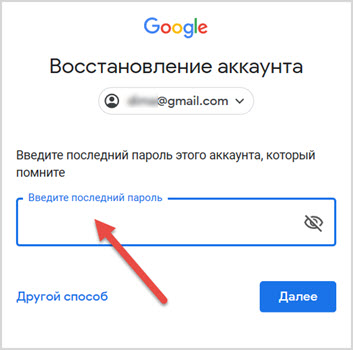 Откройте письмо от Google, чтобы восстановить свое имя пользователя.
Откройте письмо от Google, чтобы восстановить свое имя пользователя.
Сообщить о взломе учетной записи
Перейдите на страницу YouTube «Сообщить о взломе учетной записи». См. Ресурсы.
Предоставьте информацию, запрашиваемую Google, включая ваше имя пользователя YouTube, адрес электронной почты, полное имя, дату рождения, почтовый индекс, привязанный к аккаунту, пол, дату обнаружения проблемы, вашу страну и имя вашего интернет-провайдера.Подтвердите, закрыта ли учетная запись или открыта и отсутствуют видео. Введите любые дополнительные соответствующие данные в последнее поле.
Нажмите кнопку «Отправить». Google свяжется с вами по электронной почте, чтобы сообщить, можно ли восстановить закрытую учетную запись или открытую учетную запись с отсутствующими видео.
Ссылки
Ресурсы
Советы
- Параметр секретного вопроса для сброса пароля доступен только в том случае, если вы не входили ни в одну учетную запись Google в течение последних 24 часов.

- Вы также можете использовать «Аккаунты Google — Забыли пароль?» страницу для сброса пароля или «Учетные записи Google — Забыли имя пользователя?» страницу, чтобы запросить ваше имя пользователя по электронной почте.
- Если вы не получили письмо для сброса пароля, проверьте папку со спамом.
Предупреждения
- Никогда не отправляйте электронное письмо в Google с просьбой восстановить удаленную учетную запись YouTube, которую вы «случайно» потеряли при удалении другой учетной записи Google. Google не считает удаление случайным, поскольку пользователи должны подтвердить потерю YouTube во время процесса удаления аккаунтов Google.
- Google никогда не отправляет пароль на адрес электронной почты во время восстановления пароля. Вы всегда должны сбрасывать пароль, если забудете его.
Биография писателя
Ирэн А. Блейк, проживающая в Южной Пенсильвании, уже более десяти лет пишет по широкому кругу тем. Ее работы появлялись в проектах The National Network for Artist Placement, the-phone-book Limited и GateHouse Media.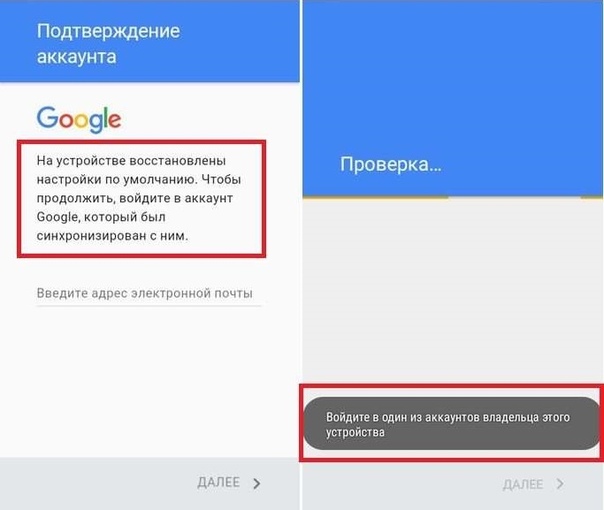 Она имеет степень бакалавра искусств по английскому языку в Шиппенсбургском университете.
Она имеет степень бакалавра искусств по английскому языку в Шиппенсбургском университете.
Восстановить имя пользователя или сбросить пароль
Прочтите эту страницу в
английский Español Français Português Deutsch
Если вы забыли свое имя пользователя или пароль Mailchimp, сообщите нам, и мы отправим информацию, необходимую для доступа к вашей учетной записи.
Из этой статьи вы узнаете, как восстановить свое имя пользователя или сбросить пароль.
Перед тем как начать
- Если у вас нет доступа к адресу электронной почты, указанному в файле для вашей учетной записи, и вам необходимо сбросить пароль, используйте свой подтвержденный номер телефона, чтобы обновить адрес электронной почты, на который приходит электронное письмо для сброса пароля.
 Чтобы узнать, как это сделать, прочтите Восстановление учетной записи с помощью проверки текста SMS.
Чтобы узнать, как это сделать, прочтите Восстановление учетной записи с помощью проверки текста SMS.
Восстановить логин
Вы можете восстановить свое имя пользователя, используя адрес электронной почты или номер мобильного телефона, связанный с профилем вашей учетной записи.
Просмотр или изменение контактной информации учетной записи
Восстановление по электронной почте
Чтобы восстановить свое имя пользователя Mailchimp по электронной почте, выполните следующие действия.
- Перейдите к экрану входа в Mailchimp.
- Нажмите Забыли имя пользователя? .
- Установите переключатель рядом с Восстановить, используя адрес электронной почты в вашей учетной записи .
- Введите свой адрес электронной почты и нажмите Восстановить имя пользователя .
Вы получите электронное письмо от Mailchimp, содержащее имя пользователя или имена пользователей, связанные с введенным адресом электронной почты. Если вы не получите это письмо в течение часа или двух, проверьте папку нежелательной почты или спама.
Если вы не получите это письмо в течение часа или двух, проверьте папку нежелательной почты или спама.
В письме щелкните ссылку, чтобы перейти на экран входа в систему, где мы автоматически введем ваше имя пользователя.
Сброс с мобильного
Чтобы восстановить свое имя пользователя Mailchimp с помощью мобильного устройства, выполните следующие действия.
- Перейдите к экрану входа в Mailchimp.
- Нажмите Забыли имя пользователя? .
- Щелкните переключатель рядом с Восстановить, используя номер мобильного телефона в вашей учетной записи .
- Выберите свою страну из раскрывающегося меню и введите номер мобильного телефона, связанный с учетной записью.
- Нажмите Восстановить имя пользователя , чтобы отправить проверочный код на введенный вами номер мобильного телефона.
- В поле Verification code введите полученный код и нажмите Recover Username , чтобы отобразить имена пользователей, привязанные к этому номеру телефона.

Сбросить пароль
Если вы забудете пароль Mailchimp, мы отправим инструкции по изменению пароля на адрес электронной почты, связанный с профилем вашего аккаунта.В целях безопасности мы не храним информацию о паролях, поэтому мы не можем предоставить вам существующий пароль для вашей учетной записи.
Чтобы сбросить пароль Mailchimp, выполните следующие действия.
- Перейдите к экрану входа в Mailchimp.
- Нажмите Забыли пароль? .
- Введите свое имя пользователя и нажмите Сбросить пароль .
Если вы не получите инструкции по сбросу пароля в течение часа или двух, проверьте папку нежелательной почты или спама.
Сбросить забытый пароль учетной записи Microsoft
Мы рекомендуем выполнить действия в этом порядке, чтобы помочь вам сбросить настройки учетной записи Microsoft и, если это не поможет, как попытаться восстановить свою учетную запись.
Сбросить пароль
Если вы ввели неверный пароль, вы увидите сообщение:
Ваша учетная запись или пароль неверны.Если вы не помните свой пароль, сбросьте его сейчас.
Мы рекомендуем выполнить следующие действия, чтобы решить проблемы с паролем. Если вы уже пробовали это, но это не сработало, переходите к шагу 2: Если вы не можете сбросить пароль.
1. Выберите Забыли пароль?
Если окно Введите пароль все еще открыто, выберите Забыли пароль?
(Или перейдите непосредственно к Сбросу пароля и снова введите имя пользователя для учетной записи, которую вы пытаетесь сбросить, и выберите Далее ).
2.
 Подтвердите свою личность
Подтвердите свою личностьДля вашей защиты Microsoft должна подтвердить вашу личность, прежде чем вы сможете продолжить сброс пароля.
Как подтвердить свою личность, зависит от того, добавляли ли вы ранее информацию о безопасности в свою учетную запись и можете ли вы получить к ней доступ. Выберите один из двух вариантов ниже.
Вариант 1. Вы получили и можете выбрать вариант подтверждения
Выберите вариант, на который нужно отправить проверочный код.
Выбрать Далее .
Вариант 2: варианты подтверждения не указаны или вы больше не можете получить доступ ни к одному из вариантов
Если вы не видите вариант, куда отправить код, или у вас больше нет доступа ни к одному из показанных вариантов подтверждения, вы не сможете сбросить пароль таким образом.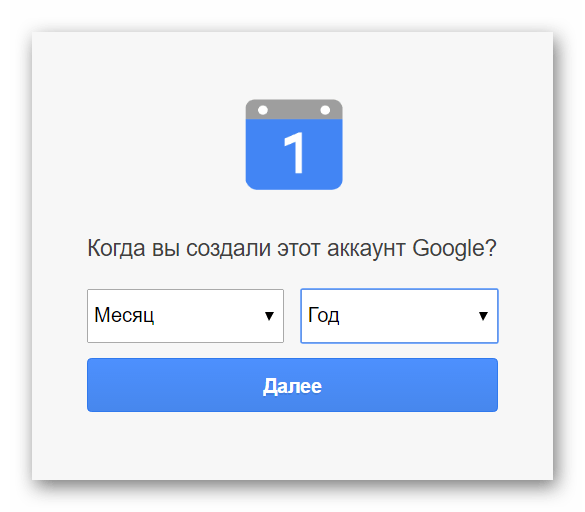
Попробуйте решения, перечисленные в Шаге 2: Если не удается сбросить пароль. Если они тоже не работают или если вы выбрали «Я не могу получить код с этой страницы подтверждения», вы начнете процесс восстановления учетной записи.
Перейдите непосредственно к шагу 3. Помощь с формой восстановления учетной записи Microsoft, чтобы получить советы по завершению этого процесса.
3.Получите проверочный код
В зависимости от выбранного вами метода связи, повторно введите первую часть адреса электронной почты или последние четыре цифры телефонного номера, на который намекали в предыдущем окне.
Выбрать Получить код .
Microsoft отправит проверочный код на указанный адрес электронной почты или номер телефона.
Перейдите на телефон или адрес электронной почты для восстановления, где вы ожидаете получить код.
Совет: Если вы не получили сообщение, проверьте папку нежелательной почты или, если вы выбрали вариант телефона, убедитесь, что на вашем телефоне есть служба и он может принимать текстовые сообщения, а также убедитесь, что ваш телефон не настроен на блокировку сообщений от неизвестные номера.
4.Введите код и сбросьте пароль
Вставьте или введите полученный код и выберите Далее .
Введите новый пароль и выберите Далее .
Вы успешно сбросили пароль
Если вы успешно сбросили пароль, сейчас самое время установить напоминание, чтобы проверить свои контактные данные безопасности или внести в них изменения.Дополнительные сведения см. В разделе «Рекомендации по безопасности».
Вам не удалось сбросить пароль …
Если вам не удалось сбросить пароль таким способом, перейдите по адресу:
Шаг 2. Когда не удается сбросить пароль учетной записи Microsoft
Как восстановить свою учетную запись Google, если вы были взломаны или забыли свой адрес электронной почты или пароль?
Google — это универсальная платформа, которая значительно защищает конфиденциальность вашей учетной записи, такую как пароль, имя пользователя, а ее полноценная система защищает вашу учетную запись, если вы были взломаны или забыли свой адрес электронной почты или даже пароль. Если вы забыли свой пароль Gmail или имя пользователя или не можете восстановить свою учетную запись и коды подтверждения, просто выполните следующие простые шаги, чтобы восстановить свою учетную запись Google.
Если вы забыли свой пароль Gmail или имя пользователя или не можете восстановить свою учетную запись и коды подтверждения, просто выполните следующие простые шаги, чтобы восстановить свою учетную запись Google.
[Примечание: если вы используете учетную запись Google в учебном заведении, на работе или в любой другой группе, эти шаги не помогут. Пожалуйста, обратитесь за помощью к своему администратору.
Я забыл адрес электронной почты, который вы использовали для входа в систему:
Gmail — это бесплатная почтовая служба, предоставляемая Google, которая предоставляет потенциальным пользователям полный доступ к Gmail с помощью сторонних приложений, которые синхронизируют этот контент по протоколам IMAP или POP.
Gmail предлагает бесчисленное количество способов установить личность владельца учетной записи Google и восстановить пароли. Однако попробуйте выполнить эти простые шаги, если вы забыли адрес электронной почты, с которого вы входили в систему:
1. Следуйте инструкциям, чтобы найти свое имя пользователя. Вам нужно знать:
Следуйте инструкциям, чтобы найти свое имя пользователя. Вам нужно знать:
● Полное имя в вашей учетной записи Gmail
● Номер мобильного телефона или резервный адрес электронной почты для этой учетной записи.
2. Пожалуйста, следуйте инструкциям, чтобы убедиться, что это ваша учетная запись.
3. После этого вы увидите множество различных имен пользователей.
Способы получения пароля Gmail:
1. Забыли пароль, но мой браузер все еще сохраняет его:
Даже если вы забыли свой пароль, но ваше устройство все еще помнит его, он автоматически заполняется, когда вы входите в свою учетную запись Google. Вы также можете восстановить свой пароль через диспетчер паролей в браузере.
2. Забыл пароль для моей защищенной учетной записи электронной почты Google:
Если это произойдет, вам нужно посетить не удается войти на страницу своего аккаунта Google, и оттуда вам нужно выполнить следующие простые шаги:
● Для запуска выберите «Я забыл свой пароль».
1. Чтобы сбросить пароль, вам необходимо выполнить следующие шаги для восстановления учетной записи:
● Google задаст некоторые вопросы, чтобы убедиться, что это ваша учетная запись. Ответьте им всем подробно.
● Если вы столкнулись с какой-либо проблемой, воспользуйтесь советами по выполнению действий по восстановлению учетной записи.
2. После этого сбросьте пароль. Всегда выбирайте надежный пароль, который вы никогда не использовали ни на одной социальной платформе. Узнайте, как создать надежный пароль.
Кто-то еще использует вашу учетную запись Gmail:
Если вы сомневаетесь, что кто-то проникает в вашу учетную запись и использует ее без вашего разрешения, просто выполните следующие простые шаги, чтобы восстановить взломанную учетную запись.
Если вы когда-либо замечали грубую активность в своем идентификаторе Gmail, например, кто-то подозрительно использует вашу платформу, вернитесь в свою учетную запись и защитите ее:
● Войдите в свой аккаунт:
Google автоматически возьмет зарегистрированный идентификатор Gmail, и если вы хотите защитить эту учетную запись, перейдите к шагу 2. Если вы хотите защитить другую учетную запись, войдите в систему.
Если вы хотите защитить другую учетную запись, войдите в систему.
● Проверьте активность учетной записи и помогите защитить свою учетную запись:
На этом этапе обязательно просмотрите активность своей учетной записи.Выполните следующие простые шаги, чтобы защитить взломанный аккаунт:
● Перейдите в свою учетную запись Gmail.
● Выберите «Безопасность» на левой панели навигации.
● После этого выберите просмотреть события безопасности на панели недавних событий безопасности .
● Проверьте, не происходят ли какие-либо подозрительные действия:
➢ Если вы заметили, что эти действия исходят не от вас, выберите «Нет, это не я». Затем следуйте инструкциям по защите своей учетной записи.
➢ Если действия выполняются вами, выберите «Да». Но если вы все еще думаете, что кто-то другой использует вашу учетную запись, узнайте, была ли ваша учетная запись взломана. или нет.
Не могу войти в систему для другого человека:
Если проблема не устранена, выберите получить помощь при входе в систему.
Если вам не удается войти в свою учетную запись в Google Play, Drive, Gmail, выберите проблему, которая тесно связана с вашей проблемой. Ежедневно следуйте инструкциям, чтобы вернуться в свою учетную запись.
Восстановить удаленный аккаунт:
Чтобы восстановить удаленную учетную запись Gmail, выполните следующие действия для восстановления учетной записи.
Если вы удалили свою учетную запись Google, вы можете легко вернуть ее без каких-либо проблем. Если с момента удаления учетной записи прошел месяц, возможно, вы не сможете восстановить свои данные, но вы можете значительно восстановить удаленную учетную запись.
1. Чтобы сбросить пароль, вам необходимо выполнить следующие шаги для восстановления учетной записи:
● Google задаст некоторые вопросы, чтобы убедиться, что это ваша учетная запись.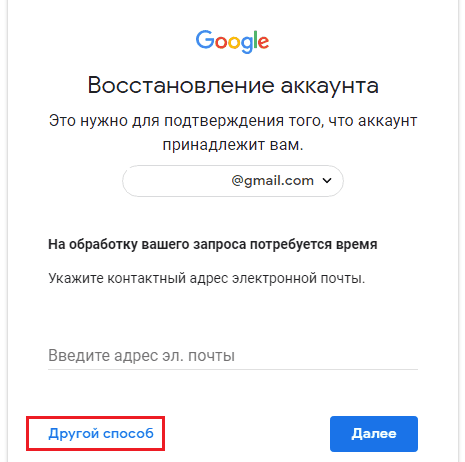 Ответьте им всем подробно.
Ответьте им всем подробно.
● Если вы столкнулись с какой-либо проблемой, воспользуйтесь советами по выполнению действий по восстановлению учетной записи.
2. Если вы восстановите свою учетную запись, создайте надежный пароль, который вы никогда не использовали ни на одной социальной платформе. Узнайте, как создать надежный пароль.
Это простейшие процедуры восстановления, сброса учетной записи Google в случае взлома или даже если вы забыли свой идентификатор Gmail и пароль.
Измените или восстановите пароль Google Chrome
Google Chrome — самый популярный браузер в мире, на долю которого приходится почти 70% рынка браузеров для настольных ПК.Сведения об адресе электронной почты и пароле, которые вы используете в Chrome, совпадают с данными учетной записи Google, которые вы используете для Gmail, YouTube и других веб-сайтов, смежных с Google. Итак, чтобы изменить пароль Chrome, вы должны изменить пароль своей учетной записи Google.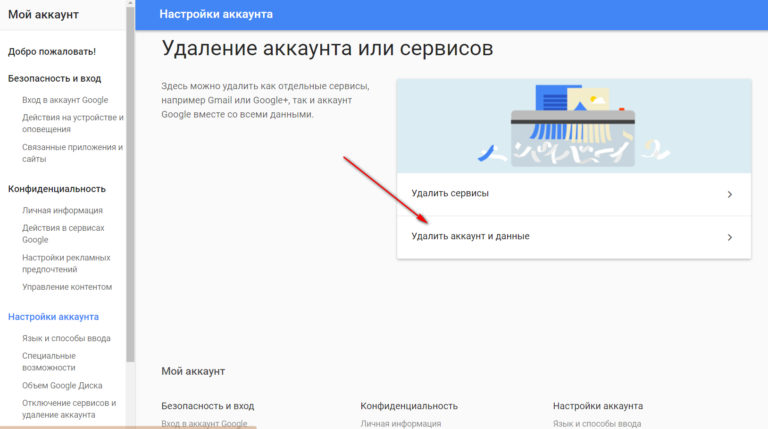
В этой статье мы расскажем, как изменить пароль Google из браузера Chrome. Мы также обсудим, как вы можете восстановить свою учетную запись, если вы совсем забыли свой пароль.
Как изменить пароль Google Chrome
Щелкните изображение аватара пользователя в правом верхнем углу интерфейса браузера (Изображение предоставлено Google) Выберите «Управление учетной записью Google» (Изображение предоставлено Google) Нажмите Безопасность (Изображение предоставлено Google) Выберите пароль (Изображение предоставлено Google) Введите свой текущий пароль Google (Изображение предоставлено Google) Введите новый пароль Google и подтвердите пароль, введя его еще раз (Изображение предоставлено: Google) Браузер Google Chrome использует данные вашей учетной записи Google для идентификации пользователя.Вы можете изменить свой пароль на странице accounts.google.com. Быстрый способ попасть на эту страницу из браузера Chrome — нажать на свой аватар пользователя (в правом верхнем углу экрана, рядом с расширениями) и выбрать «Управление учетной записью Google» из раскрывающегося меню.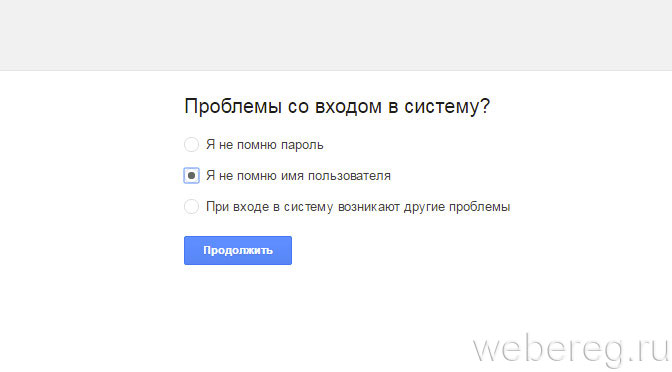
На странице учетной записи есть множество настроек и интересных отчетов об использовании вашей учетной записи Google, но то, что вы ищете, — это безопасность. Он находится в меню слева. Вы попадете на страницу со списком нескольких параметров безопасности, включая данные вашего пароля.
Чтобы изменить пароль, щелкните слово «Пароль». Вам будет предложено снова ввести текущий пароль учетной записи Google. Нажмите Далее, и откроется страница, на которой вы можете установить новый пароль учетной записи Google. Выберите надежный уникальный пароль и введите его дважды. Наконец, нажмите «Изменить пароль», чтобы обновить пароль своей учетной записи Google.
С этого момента вы можете входить в Chrome (и другие продукты Google), используя новый пароль.
Как сбросить пароль Google Chrome
Нажмите «Забыли пароль?» , чтобы начать восстановление пароля Google (Изображение предоставлено Google) Если у вас возникли проблемы со входом в Google Chrome из-за того, что вы забыли пароль, вы можете восстановить свою учетную запись, нажав Забыли пароль? на экране входа в систему.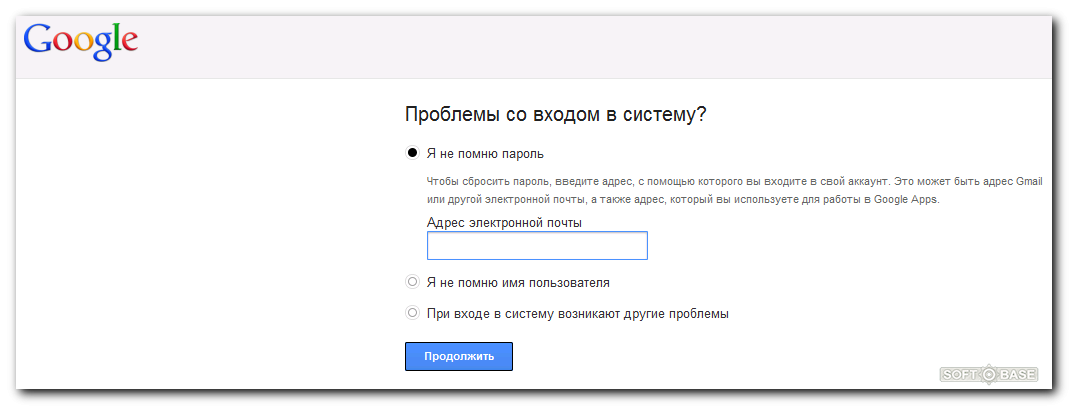 Вас спросят, помните ли вы какие-либо недавние пароли к своей учетной записи. Это помогает доказать, что вы запускаете бота не только для попытки получить доступ к чужой учетной записи.
Вас спросят, помните ли вы какие-либо недавние пароли к своей учетной записи. Это помогает доказать, что вы запускаете бота не только для попытки получить доступ к чужой учетной записи.
Если вы не можете вспомнить недавний пароль, нажмите «Попробовать другой способ». Предполагая, что вы настроили резервный адрес электронной почты для своей учетной записи Google, код восстановления пароля будет отправлен на этот адрес электронной почты. Введите это на следующей странице процесса, чтобы подтвердить, что вы являетесь фактическим владельцем аккаунта. Оттуда вам будет предложено ввести новый пароль для вашей учетной записи Google, что позволит вам снова войти в систему.
Как легко восстановить потерянный / забытый пароль GOOGLE ACCOUNT GMAIL?
Советы и рекомендации по исправлению и восстановлению учетной записи Google / Gmail на смартфоне Android. Как мы знаем, большинству Android-смартфонов требуется учетная запись Google, чтобы работать с полным набором функций.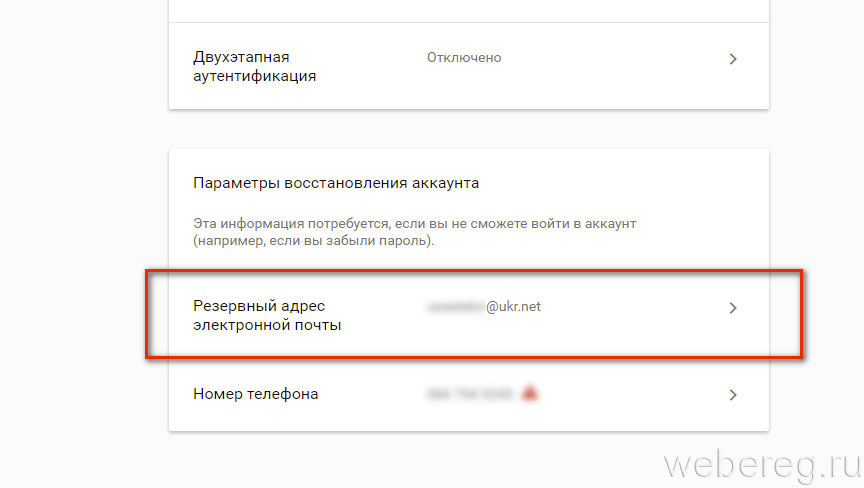 Но у некоторых пользователей могут возникнуть проблемы с их именем пользователя и паролем учетной записи Gmail / Google. Мы постараемся дать простые шаги и решения для решения проблем с аккаунтом Google / Gmail на сайте www.hard-reset.org сообщество.
Но у некоторых пользователей могут возникнуть проблемы с их именем пользователя и паролем учетной записи Gmail / Google. Мы постараемся дать простые шаги и решения для решения проблем с аккаунтом Google / Gmail на сайте www.hard-reset.org сообщество.
в основном разработан Google. Мы можем использовать многие функции Google, такие как Gmail или Google Maps, или Google Video (Youtube), или Google Drive, или некоторые другие на любых устройствах Android, но нам нужно как минимум одно имя пользователя и пароль Google (учетная запись Gmail) для входа в систему на нашем Android. . Поэтому учетная запись Google очень важна для Android. Учетная запись Google также по умолчанию синхронизирует наши контакты и некоторые другие резервные копии с облачным сервером Google.
Как зарегистрироваться для учетной записи Google? Есть два ответа на этот вопрос. Сначала вы можете попробовать зарегистрировать или зарегистрировать учетную запись Google или то же самое с зарегистрированной учетной записью Gmail с помощью наших устройств Android, а второй вариант — создать учетную запись Google из браузера компьютера, как описано ниже. Но обратите внимание, поскольку существует много устройств Android с различными брендами, поэтому в некоторых меню будут разные слова, но в основном одно и то же значение:
Сначала вы можете попробовать зарегистрировать или зарегистрировать учетную запись Google или то же самое с зарегистрированной учетной записью Gmail с помощью наших устройств Android, а второй вариант — создать учетную запись Google из браузера компьютера, как описано ниже. Но обратите внимание, поскольку существует много устройств Android с различными брендами, поэтому в некоторых меню будут разные слова, но в основном одно и то же значение:
- Включите наш телефон Android
- Перейдите в меню Настройки> Учетная запись и синхронизация
- Выберите Добавить учетную запись и выберите Google
- Выберите Создать счет
- Введите свое Имя и Фамилия
- Выберите уникальное имя пользователя (оно также станет вашей учетной записью Gmail) и пароль
- Следуйте следующим шагам, пока не закончите
- Откройте на своем компьютере Интернет-браузер, например Google Chrome, Firefox, Microsoft Edge или Internet Explorer, или какой-либо другой браузер, который у вас установлен
- Просмотрите или введите URL-адрес https: // accounts.
 google.com/signup
google.com/signup - Введите свое Имя и Фамилия
- Выберите уникальное имя пользователя (оно также станет вашей учетной записью Gmail) и пароль
- Следуйте следующим шагам, пока не закончите
Некоторые пользователи, возможно, забыли пароль своей учетной записи Google, тогда они больше не могут использовать свой телефон с предыдущей учетной записью Google, поэтому мы дадим простые решения для восстановления или восстановления. Забыли пароль в учетной записи Google:
Как восстановить забытый пароль учетной записи Google на устройствах Android:- Включите наш телефон Android
- Перейдите в меню Настройки> Учетная запись и синхронизация
- Выберите Добавить учетную запись и выберите Google
- На странице входа введите наше имя пользователя Google / Gmail , затем нажмите кнопку Далее
- На странице пароля нажмите Забыли пароль меню
- Затем Android попросит ввести последний пароль учетной записи Google, который вы помните, затем нажмите кнопку Далее
- После этого Google задаст вопрос, связанный с вашей учетной записью, ответьте внимательно, пока не закончите
- Откройте на своем компьютере Интернет-браузер, например Google Chrome, Firefox, Microsoft Edge или Internet Explorer, или какой-либо другой браузер, который у вас установлен
- Просмотрите или введите URL-адрес https: // accounts.
 google.com/signin/recovery
google.com/signin/recovery - На странице входа введите наше имя пользователя Google / Gmail , затем нажмите кнопку Далее
- На странице пароля нажмите Забыли пароль меню
- Затем он попросит ввести последний пароль учетной записи Google , который вы помните, затем нажмите кнопку Далее
- После этого Google задаст вопрос, связанный с вашей учетной записью, ответьте внимательно, пока не закончите
В основном забытые имя пользователя и пароль выполняются так же, как и при восстановлении учетной записи Google выше, но вам просто нужно нажать «Забыли адрес электронной почты» вместо пароля.Все шаги, указанные выше, одинаковы, внимательно следуйте им. Помните, что некоторые пользователи Android-смартфонов не знают своего имени пользователя и пароля в Google, потому что, когда впервые покупают новый Android-смартфон, сотрудники магазина созданы для вас. Пожалуйста, храните имя пользователя и пароль своей учетной записи Google в надежном месте.
Пожалуйста, храните имя пользователя и пароль своей учетной записи Google в надежном месте.
Если у вас все еще есть проблемы с восстановлением учетной записи Google, поделитесь или запишите в поле для комментариев ниже, мы постараемся предоставить решения для восстановления вашей учетной записи Google.
Последние обсуждения и обмен информацией на hard-reset.org:
[Q] Я забыл свой пароль к своей учетной записи Gmail, и я заблокирован справка
[A] Привет, если вы забыли свое имя пользователя или пароль Gmail , затем попробуйте использовать ссылку на забытый пароль Google на этой странице https://accounts.google.com/signin/v2/usernamerecovery?service=accountsettings. Вы можете начать пытаться указать свою учетную запись электронной почты или резервный номер телефона при первой регистрации в учетной записи Google.Затем внимательно выполните все шаги, пока не получите имя пользователя и пароль Gmail.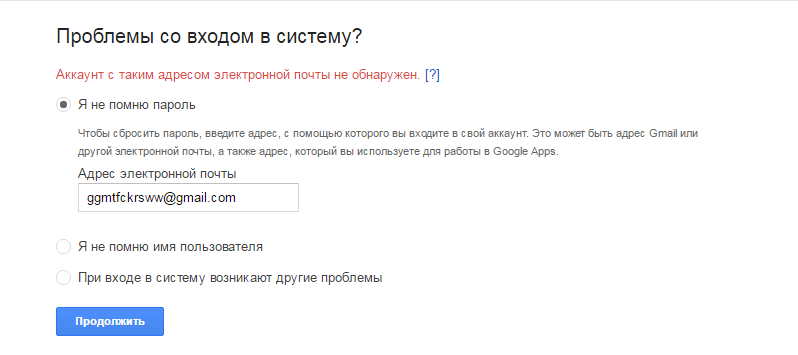

 Существует вероятность, что приложение само запросит новый пароль, после этого синхронизация возобновится.
Существует вероятность, что приложение само запросит новый пароль, после этого синхронизация возобновится.
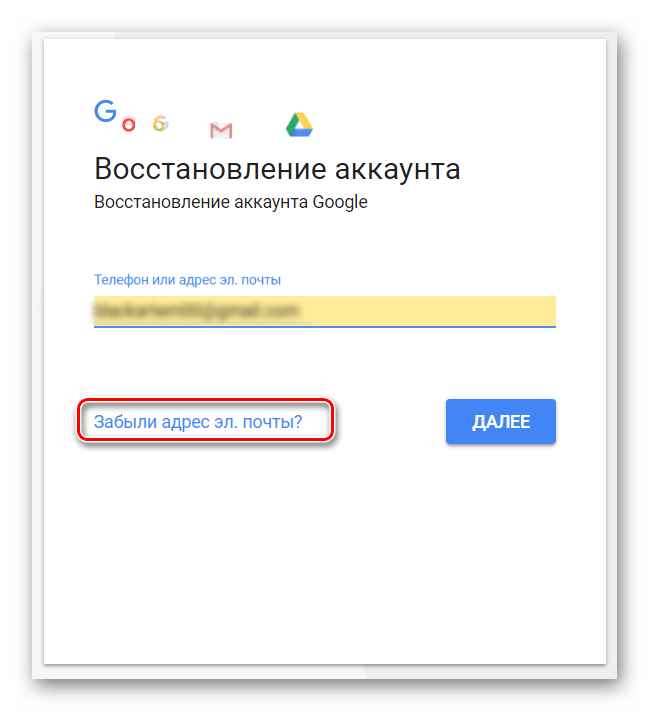
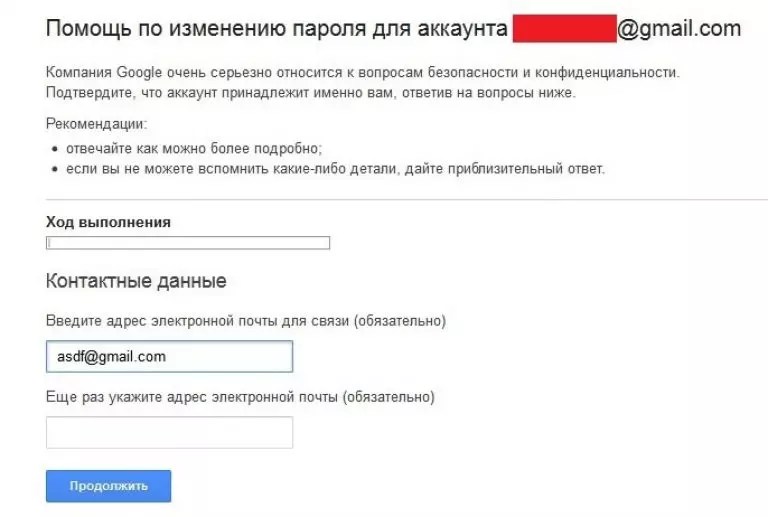

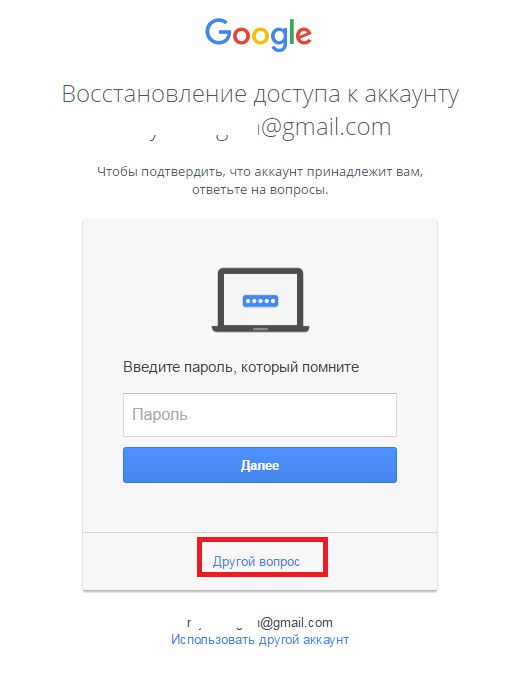
 Если менеджер паролей вашего браузера не помогает, попробуйте один из лучших сервисов менеджера паролей, который надежно сохранит ваши логины.
Если менеджер паролей вашего браузера не помогает, попробуйте один из лучших сервисов менеджера паролей, который надежно сохранит ваши логины. Все данные пользователя не уничтожаются, они могут храниться довольно продолжительное время до выяснения обстоятельств блокировки и восстановления функционала.
Все данные пользователя не уничтожаются, они могут храниться довольно продолжительное время до выяснения обстоятельств блокировки и восстановления функционала. Будет предложено отправить код подтверждения — если вы помните саму почту и имеете к ней доступ, кликните на «Отправить» .
Будет предложено отправить код подтверждения — если вы помните саму почту и имеете к ней доступ, кликните на «Отправить» .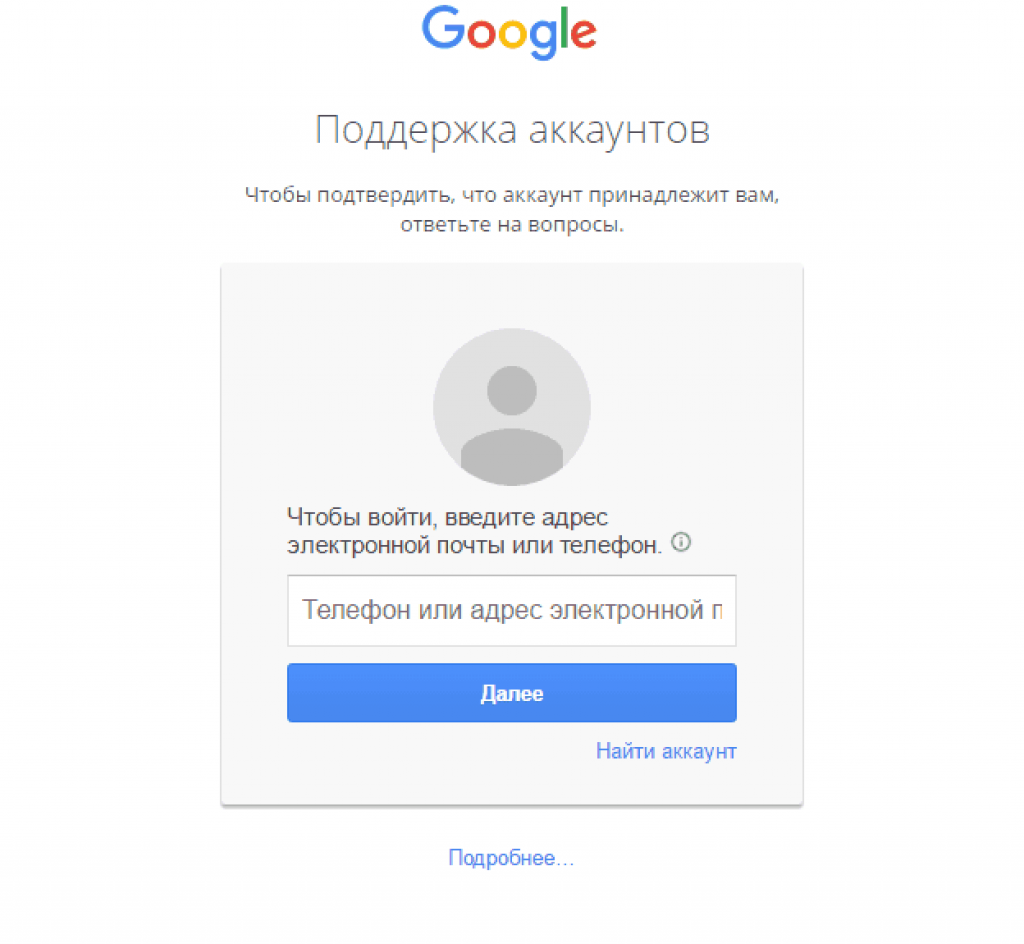



 Это сработает, если он был введён в личную информацию.
Это сработает, если он был введён в личную информацию. От этого зависит то, сколько времени вы потратите, чтобы вернуть себе почту.
От этого зависит то, сколько времени вы потратите, чтобы вернуть себе почту.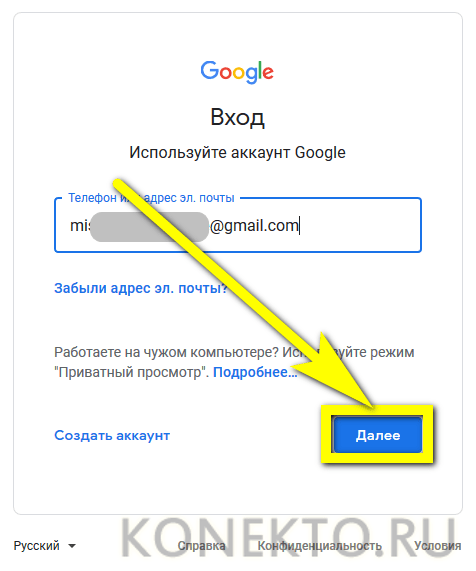
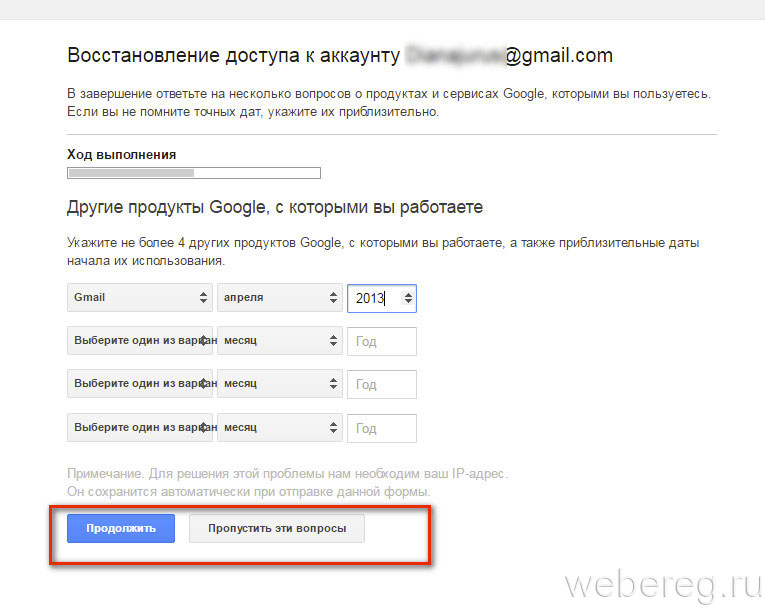 Чтобы узнать, как это сделать, прочтите Восстановление учетной записи с помощью проверки текста SMS.
Чтобы узнать, как это сделать, прочтите Восстановление учетной записи с помощью проверки текста SMS.
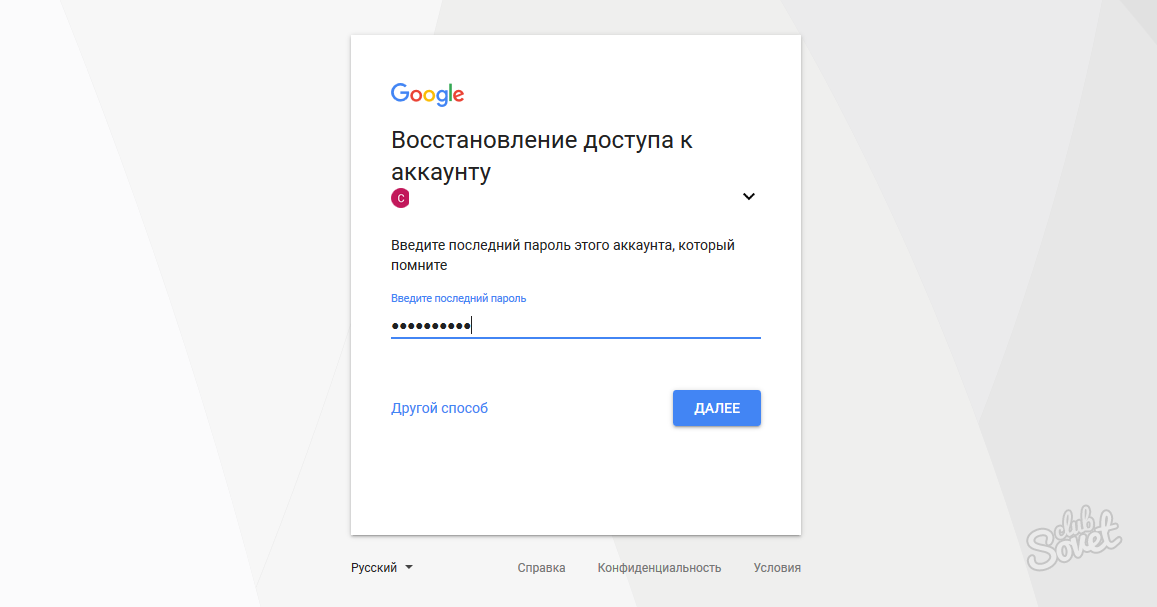 google.com/signup
google.com/signup google.com/signin/recovery
google.com/signin/recovery
Добавить комментарий